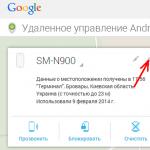Альтернативные устройства ввода. Основное устройство ввода информации
Персональные компьютеры стали действительно распространены сравнительно недавно. Сегодня ПК или ноутбук воспринимаются как необходимая бытовая техника, а степень осведомленности пользователей об основах их работы пренебрежительно мала.
Проще говоря, многих современных «юзеров» ставят в тупик простейшие вопросы, которые когда-то никакого ажиотажа не вызывали. К примеру, что такое основное устройство ввода информации? Выглядит этот термин страшно, толкований может иметь сразу несколько, а потому нуждается в более подробном разборе и комментариях. Впрочем, для того эта статья и создавалась.
Основные понятия
Известно, что у процессора любого компьютера имеется множество портов для ввода/вывода, через которые «камень» обменивается данными с периферическими устройствами. Впрочем, поправимся: некоторые порты действительно предназначены для обмена информацией с периферией, но многие необходимы для контактов со множеством внутренних «железяк» (видеокарта, оперативная память и т. д.). Последние играют особенно важную роль, так как без них нормальное функционирование машины попросту невозможно. Впрочем, обо всем этом рассказывает школьная информатика. Устройства ввода информации также работают через порты.
Какими они бывают?
Следует знать, что порты делятся по видам. Они бывают параллельными (более известными как LPT1-LPT4), а также последовательными асинхронными (имеющими обозначение COM1-COM3). Нужно отметить, что первая категория уже канула в небытие: данные порты были быстрее, но имели кучу сложностей с эксплуатацией. Кроме того, СОМ-разновидность имеется не только в физической форме (разъема), которой уже практически никто не пользуется, но и в виде «виртуального» порта. Через них, в частности, подключаются USB-модемы, принтеры и тому подобная периферия.
Но основным портом на сегодняшний день является USB. Они очень быстрые (особенно последние спецификации), обеспечивают беспроблемное взаимодействие с огромным количеством устройств.
Для чего мы все это рассказали?
Как все вышесказанное поможет понять, что такое основное устройство ввода информации? Все дело в том, что вы должны приблизительно представлять себе, какими способами это самое устройство обменивается данными с компьютером. Сейчас, когда все «формальности» улажены, самое время приступить к основной теме нашей статьи.
Устройствами для ввода называются те, которые предназначены для «перевода» человеческих языков или жестов в машинный код, который понятен компьютеру. Следовательно, устройствами ввода информации являются:
- Клавиатуры и подобные устройства ввода.
- Сканирующая техника.
- Фотокамеры и видеокамеры (цифровые, разумеется).
- Микрофоны.
- Мыши, трекболы.
- Устройства для сенсорного ввода.
Клавиатуры
Вы знаете самое основное устройство ввода информации? Клавиатура - прибор для ввода текста и чисел, основой которого являются клавиши. Кроме того, она может использоваться для подачи определенных кодированных сигналов (хоткеи). Существуют также устройства, имеющие дополнительные клавиши. Как правило, последние служат для каких-то определенных мультимедийных функций, причем их можно (зачастую) самостоятельно назначать.

Несмотря на все усилия адептов сенсорных экранов, именно клавиатура - основное устройство ввода информации. Она проста, не требует особых навыков в изучении, позволяет сообщать компьютеру информацию на любом существующем человеческом языке. Возможно, что с развитием технологий будет изобретено что-то более удобное и универсальное, но пока до этого далеко. Сегодня именно клавиатуры являются обязательным устройством ввода на любой компьютерной технике.
Если вы перечислите устройства ввода информации, но забудете при этом о клавиатуре, неудовлетворительная оценка будет обеспечена.
Манипуляторы (мыши, тачпады, трекболы)
Данные устройства чаще всего подключаются к последовательному порту компьютера. Для управления компьютером используется курсор, который перемещается по монитору или дисплею синхронно с передвижениями мыши или пальца на тачпаде. Практически все устройства такого рода имеют кнопки, которые используются для фиксации определенной позиции курсора. Эти устройства подразделяются на две категории - относительные и абсолютные.
До недавнего времени практически все манипуляторы поставлялись с собственным набором драйверов, но сегодня этот относится только к игровым мышам, имеющим огромное количество дополнительных клавиш, на которые нередко могут быть «завязаны» самостоятельно написанные пользователем макросы.
Мыши
Несмотря на все вышесказанное (касаемо клавиатур), многие пользователи склоняются к мысли, что основное устройство ввода информации - именно мышь, которая в давние советские времена называлась «колобком». изобрел это замечательное устройство еще в 70-х годах прошлого века, так что «мышки» лишь немногим моложе клавиатур.

Можно с уверенностью утверждать, что в системе ОС Windows без нее вы работать не сможете: пользователь мгновенно увязнет в десятках окон и подменю. С Linux ситуация несколько иная, так как там практически все можно делать из консоли, но с графическими редакторами без мыши вы ничего толкового сделать не сможете. Не так давно была распространена классификация, по которой «грызуны» делились на модели с двумя и тремя клавишами. Сегодня этот способ типизации явно устарел: классические трехкнопочные мыши встречаются разве что в музеях и организациях с очень ограниченным финансированием. Игровые модели могут иметь по 20 (!) кнопок, а на месте третьей клавиши сегодня практически всегда имеется колесико.
Как мы уже и говорили, функциональное назначение кнопок можно менять. Кроме того, сегодня можно найти немало утилит, которые значительно упрощают подобные действия. Принято считать, что основным показателем качества мыши является ее разрешение, которое измеряется в количестве точек на один дюйм (DPI).
Классификация мышей
- Механические устройства, предназначенные для ввода информации. Сегодня практически не встречаются. Отличительным признаком такой мыши является обрезиненный шарик, расположенный в нижней части мышки. Пользователи постарше прекрасно помнят, что для нормального позиционирования курсора приходилось часто протирать его спиртом. Кроме того, если в доме были кошки или собаки, механизм нередко заклинивал от попавших в него волос.
- Оптико-механические разновидности. В принципе, в конструкции имеется все тот же самый шарик, но его движение отслеживается при помощи контролирующих светодиодов.
- Перемещение курсора контролируется только за счет и светодиодов. Свет, который они излучают, выполняет функции все того же шарика.
- Беспроводные мыши. Сигнал на компьютер передается не по проводу, а через ИК-порт или «Голубой зуб».
Тачпад

Тачпад произошел от трекбола. Последний представлял собой «мышь наоборот», когда управление курсором осуществлялось одним только шариком. Тачпад построен на несколько ином принципе, когда курсор перемещается вслед за движением пальцев по сенсорной поверхности.
Здесь снова следует сделать отступление и вновь упомянуть о трекболах: в отличие от механических мышей, такие устройства до сих пор используются в некоторых разновидностях компьютерной техники, так как обеспечивают идеальное позиционирование курсора.
В отличие от мышей, тачпады в большинстве случаев достаточно примитивны: оснащение их дополнительными клавишами (а не только «правой» и «левой» кнопкой), а также полосой прокрутки - исключительно на совести производителя. Еще недавно тачпады не слишком любили люди, чья профессия связана с набором текстов и подобной работой, так как количество ложных срабатываний (от легких прикосновений кистей рук) было непозволительно большим. Современные модели от этого недостатка практически полностью избавлены.
Сканирующая техника
Сканеры нужны для перевода в цифровой формат изображений, фотографий, текстов и чертежей. Они незаменимы в архивах и библиотеках, где нередко приходится выполнять огромное количество работы, связанной с оцифровкой. Проще говоря, такими устройствами выполняется ввод графической информации.

Сканирующая техника бывает ручной (такой аппарат сильно напоминает считывающие сканеры в супермаркетах), рулонными и планшетными. Порой попадаются проекционные модели. Опять-таки, в вышеупомянутых архивных заведениях не так уж и редко можно увидеть слайдовые сканеры, предназначенные для оцифровки диафильмов. Как и мыши, эта техника оценивается по количеству пикселей на дюйм, только в этом случае характеристики DPI имеют решающее значение: сканер с плохими показателями даже качественный текст на абсолютно белой бумаге вполне может превратить в нечитаемую «кашу».
Цифровые фото и видеокамеры
Как ни странно, но к устройствам ввода информации относятся также цифровые камеры. Впрочем, ничего необычного в этом нет: такие фотоаппараты и видеокамеры переводят изображение и видео в «цифру», которая так мила компьютерным процессорам. В отличие от сканирования, такой подход не оставляет места погрешностям и помехам, позволяя сразу же начать обрабатывать высококачественные материалы в графических редакторах.
Как правило, для подключения самой камеры к компьютеру требуется целый пакет драйверов, которые производитель поставляет в комплекте с устройством. Впрочем, такие сложности нужны не так часто: достаточно извлечь карту памяти и считать информацию с нее напрямую.
Микрофоны
Микрофоном называется устройство информации, преобразующее в электрические (или цифровые) импульсы, которые может понять компьютер. Сфера использования невероятно широка: их используют не только в театральном деле и телевидении, но и в науке. Особенно чувствительные микрофоны могут зафиксировать даже звук растущей травы, так что ученые пользуются ими весьма активно.
Как мы уже говорили, принцип действия заключается в преобразовании акустических колебаний. Так как на этом пути подстерегает много препятствий в виде многочисленных помех и неточностей в кодировании, качественный микрофон должен отвечать целому ряду обязательных требований:
- Собственный уровень электрических шумов микрофона не должен перебивать записываемый акустический сигнал. Особенно это касается чувствительных научных моделей.
- Получаемая запись должна содержать минимальное количество искажений.
- Вся акустическая информация должна передаваться практически без искажений, что практически исключается использование беспроводных каналов связи (возможны помехи) в особенно сложной аппаратуре подобного класса.
Разновидностей микрофонов существует множество, но сегодня чаще всего можно встретить полупроводниковые и электростатические модели. Такое устройство ввода звуковой информации позволяет обеспечить максимально качественное звучание.
Сенсорные устройства
В последние годы эта технология развернулась «на полную». Смартфоны с сенсорным управлением есть едва ли не у каждого второго первоклассника, так что объяснять все преимущества и недостатки этой техники не имеет особенно смысла. А потому сосредоточимся на описании устройств, которые активно используются на сегодняшний день.
Дигитайзер

Итак, к устройствам ввода информации относятся дигитайзеры. Это устройство предназначено для ввода графической информации, а потому особенное признание получило в среде профессиональных дизайнеров и художников. Как правило, эти устройства выполняются в форм-факторе прекрасно известных всем планшетов. А потому их часто называют графическими планшетами.
Их постоянно применяют в компьютерной графике, анимации и разработках трехмерных моделей. Сразу отметим, что как раз-таки в случае построения сложных геометрических моделей дигитайзер - далеко не лучшее решение. Зато для художников он в большинстве случаев незаменим. А какие устройства ввода информации такого типа еще можно встретить в профессиональной среде?
Сенсорные дисплеи
Сенсорные экраны, как мы уже и говорили выше, сегодня крайне распространены. В толще такого дисплея находится множество датчиков, которые в режиме реального времени отслеживают месторасположение пальца. Контроллер обрабатывает получаемую информацию и отсылает ее процессору для окончательной обработки.
Преимущества сенсорных экранов
Теоретически можно обойтись без мышки и клавиатуры. Но если по отношению к мышам это действительно так, то долговременное использование сенсорной клавиатуры способно заставить взмолиться о пощаде любые пальцы. Куда важнее то, что к тем же планшетам без проблем привыкают даже пожилые люди, для которых использование мыши было сродни изощренной пытке.
В некоторых отраслях промышленности и в медицине такие экраны порой являются единственно верным выбором, так как они могут работать в агрессивной среде (легко защитить от влаги и прочих факторов, поместив в чехол). Кроме того, сегодня создано немало особенно прочных разновидностей (для терминалов и банкоматов), которые могут работать в общественных местах. А как называется устройство ввода информации, которое нередко используется в комплекте с графическими планшетами?
Световое перо

Еще одна разновидность манипуляторов. С первого взгляда похоже на обычный карандаш или шариковую ручку, проводом соединенную с компьютером. Для регулировки параметров на пере имеется несколько кнопок, функционал которых позволяет гибко «подогнать» инструмент к конкретной ситуации. В наконечнике пера имеется фотоэлемент, который выполняет ту же самую функцию, что и его «коллеги» в обычной оптической мышке. В настоящее время подобная техника встречается только как элемент дигитайзеров. Разумеется, что наибольшее распространение световые перья получили в среде профессиональных художников и дизайнеров.
Эти устройства позволяют создать практически достоверную имитацию использования обычного карандаша, что для многих специалистов крайне важно.
Вывод
Проще говоря, любые устройства ввода текстовой информации, графики или звука - не только незаменимые помощники любого пользователя, но и средства, которые позволяют нам продуктивно работать с компьютером. Не имея той же клавиатуры, вы вряд ли сможете сделать что-то стоящее, не затратив при этом неоправданно много трудовых ресурсов.
В настоящее время довольно активно ведутся работы, направленные на создание новых средств для ввода. Некоторые устройства получаются сравнительно удачными, а другие отправляются ждать своего часа. Как бы там ни было, процесс этот не останавливается, а потому возможно, что уже наши внуки будут вспоминать некоторые из перечисленных в статье приборов как жуткий анахронизм.
Устройства ввода Современные компьютеры могу обрабатывать числовую, текстовую, графическую, звуковую и видеоинформацию.Для ввода в компьютер звуковой информации применяются микрофоны; сканеры, цифровые фотоаппараты и видеокамеры используются для ввода сложных графических изображений, фотографий и видеофильмов; числовая и текстовая информация также может быть введена в память компьютера с помощью сканера. Но для того чтобы успешно работать на компьютере, необходимо знать клавиатуру – важнейшее устройство ввода в память компьютера.
Клавиатура
Клавиатура - компьютерное устройство ввода, которое служит для набора текстов и управления компьютером с помощью клавиш, находящихся на клавиатуре.
Принцип работы
Клавиши клавиатуры подключены к матрице контактов. Каждой клавише или комбинации клавиш присвоен свой номер (код). Внутри клавиатуры находится отдельный микропроцессор. Каждое нажатие на клавишу замыкает контакт. При этом в соответствии с матрицей контактов микропроцессор генерирует код нажатой клавиши. Этот код запоминается в специальной области (буфере микропроцессора) и становится доступным для обработки программными средствами.
Виды клавиатур 
Одни клавиатуры при нажатии на клавишу издают механический щелчок, другие - молчат.
Программная поддержка
Работа любого аппаратного средства требует программного управления. Для устройств ввода (устройств вывода) управляющие программы называются ДРАЙВЕРАМИ.
Практически все выпускаемые сейчас периферийные устройства соответствуют стандарту Plug and Play (подключи и работай), позволяющему автоматически настроить устройство входе диалога с компьютером в процессе начальной загрузки.
Драйвер клавиатуры, как правило, поставляется вместе с операционной системой. Эта программа позволяет пользователю выбрать алфавит, осуществить раскладку клавиш.
Курсор
- специальный значок на экране дисплея (чёрточка, стрелка, подсвеченный прямоугольник, крестик и пр.), который отмечает место, где появится символ, введённый с клавиатуры, или обозначение команды (программы, документа), которую надо выполнить.
Группы клавиш
Все клавиши можно условно разделить на несколько групп:
1. алфавитно-цифровые клавиши;
2. функциональные клавиши;
3. управляющие клавиши;
4. клавиши управления курсором;
5. цифровые клавиши.

В центре расположены алфавитно-цифровые клавиши, очень похожие на клавиши обычной пишущей машинки. На них нанесены цифры, специальные символы («!», «:», «*» и т.д.), буквы русского алфавита, латинские буквы. С помощью этих клавиш вы будете набирать всевозможные тексты, арифметические выражения, записывать свои программы. В нижней части клавиатуры находится большая клавиша без символов на ней – «Пробел». «Пробел» используется для отделения слов и выражений друг от друга.
Русские клавиатуры двуязычные, поэтому на их клавишах нарисованы символы как русского, так и английского алфавитов. В режиме русского языка набираются тексты на русском языке, английского - на английском.
Алфавитно-цифровая клавиатура
- основная часть клавиатуры с алфавитно-цифровыми клавишами, на которых нарисованы символы, вместе со всеми тесно прилегающими управляющими клавишами.
Алфавитно-цифровые клавиши (клавиши пишущей машинки занимают центральную часть клаиатуры. На левой стороне клавиш нарисованы символы, которые набираются в режиме английского языка. На правой - символы режима русского языка.
Функциональные клавиши F1 – F12, размещенные в верхней части клавиатуры, запрограммированы на выполнение определенных действий (функций). Так, очень часто клавиша F1 служит для вызова справки.
Для перемещения курсора служат клавиши управления курсором
, на них изображены стрелки, направленные вверх, вниз, влево и вправо. Эти клавиши перемещают курсор на одну позицию в соответствующем направлении. Клавиши PageUp и PageDown позволяют «листать» документ вверх и вниз, а клавиши Home и End переводят курсор в начало и конец строки.
Очень часто используются управляющие (служебные) клавиши
. Они не собраны в одну группу, а размещены так, чтобы их было удобно нажимать.
Клавиша Enter (иногда изображается со стрелкой) завершает ввод команды и вызывает ее выполнение. При наборе текста служит для завершения ввода абзаца.
Клавиша Esc расположена в верхнем углу клавиатуры. Обычно служит для отказа от только что выполненного действия.
Клавиши Shift, Ctrl, Alt корректируют действия других клавиш.
Цифровые клавиши
– при включенном индикаторе Num Lock удобная клавишная панель с цифрами и знаками арифметических операций. Расположенными, как на калькуляторе. Если индикатор Num Lock выключен, то работает режим управления курсором.
Клавиатура – это электронное устройство, содержащее внутри микросхемы и другие детали. Поэтому обращаться с ней следует бережно и аккуратно. Нельзя допускать загрязнения клавиатуры пылью, мелким мусором, металлическими скрепками пр. Нет нужды сильно стучать по клавишам. Движения пальцев должны быть легкими, короткими и отрывистыми.
Сканер
Сканер - устройство для ввода графической информации в компьютер.
Функция сканера - получение электронной копии документа, созданного на бумаге.
Принцип работы
Лампа освещает сканируемый текст, отражённые лучи попадают на фотоэлемент, состоящий из множества светочувствительных ячеек. Каждая из них под действием света приобретает электрический заряд. Аналого-цифровой преобразователь ставит в соответствие каждой ячейке числовое значение, и эти данные передаются в компьютер.
Виды сканеров



Сканеры бывают ручные, портативно-страничные, планшетно-офисные, сетевые (скоростные), широкоформатные; они могут быть чёрно-белые (до 64 оттенков серого) и цветные (256 - 16 млн. цветов).
Ручные сканеры внешне напоминают «мышь» большого размера, которую пользователь двигает по сканируемому изображению. Однако ручное перемещение устройства по бумаге, небольшой размер охватываемой области сканирования не обеспечивают достаточной скорости и требуют тщательной состыковки отдельных участков изображения.
К настольным сканерам относятся планшетные, роликовые (портативно-страничные), барабанные и проекционные сканеры.
Основной отличительный признак планшетного сканера - сканирующая головка перемещается относительно неподвижной бумаги.
Они просты и удобны в эксплуатации, позволяют сканировать изображения как с отдельных листов, так и с книг, журналов.
У портативно-страничных сканеров бумага перемещается относительно сканирующей головки. Они довольно компактны, но отсканировать с их помощью рисунок из книги вряд ли получится. Этот тип сканеров используется для ввода страниц документов форматом от визитной карточки до А4, система автоматической подачи бумаги обеспечивает равномерное сканирование по всей ширине листа.
разрешающая способность (оптическое разрешение), то есть количество распознаваемых точек (пикселей) на дюйм (измеряется в ppi - pixels per inch);
скорость сканирования - показатель быстродействия, который равен времени, затрачиваемому на обработку одной строки изображения;
размеры сканируемого листа (область сканирования);
разрядность битового представления - определяет максимальное число цветов или оттенков серого, которые может воспринимать сканер.
Манипулятор мышь

Манипулятор «мышь» - координатное устройство, предназначенное для управления курсором (указателем) мыши и ввода управляющей информации.
С появлением графических оболочек мышь стала необходимой для эффективной работы на компьютере.
Принцип работы
Мышь - небольшая коробочка с кнопками. В ней - шарик, катающийся по поверхности стола. К шарику прижаты два взаимно перпендикулярных ролика, которые он вращает. Датчики поворота ролика передают сигналы в компьютер. «Хвост» из проводов, по которым идут сигналы, дал устройству имя «мышь». Курсор мыши управляется перемещением мыши по столу. Управляющая информация вводится нажатием на кнопки мыши.
Виды манипуляторов типа «мышь»
Мыши бывают одно-, двух-, трёхкнопочные. Они могут соединяться с компьютером проводом или при помощи радиопередатчиков (беспроводные). Существуют оптические мыши без шарика, оснащённые фотоэлементами, и оптомеханические мыши. Разновидностью мыши можно считать трэкбол (trackball), который можно сравнить с мышью, которая лежит на спине шарообразным брюшком вверх.
Основные пользовательские характеристики:
количество нажатий кнопки до её отказа;
реакция на движение руки или баллистический эффект;
разрешающий шаг (разрешение);
дизайн и удобство в работе (эргономичность).
Разрешение измеряется в dpi (dot per inch - количество точек на дюйм). Если мышь имеет разрешение 900 dpi и её передвинули на 1 дюйм (2,53 см) вправо, то привод мыши получает через микроконтроллер информацию о смещении на 900 единиц вправо. Нормальное разрешение мыши - от 200 до 900 dpi.
Баллистическим эффектом называется зависимость точности позиционирования мыши от скорости её перемещения.
Программная поддержка
Драйвер мыши поставляется вместе с устройством. Современные операционные системы содержат драйверы для большинства манипуляторов этого типа и автоматически при включении компьютера подбирают наиболее подходящий из них.
Джойстик
Джойстик- (англ. Joystick = Joy + Stick) - устройство управления в компьютерных играх.
Представляет собой рычаг на подставке, который можно отклонять в двух плоскостях. На рычаге могут быть разного рода гашетки и переключатели. Также словом «джойстик» в обиходе называют рычажок управления, например, в мобильном телефоне.
В русском языке ручку управления промышленными механизмами и транспортными средствами (самолётом и т. д.) джойстиком не называют никогда (в отличие от английского joystick).
Световое перо

Световое перо - (англ. light pen, также - стило, англ. stylus) - один из инструментов ввода графических данных в компьютер, разновидность манипуляторов.
Внешне имеет вид шариковой ручки или карандаша, соединённого проводом с одним из портов ввода-вывода компьютера. Обычно на световом пере имеется одна или несколько кнопок, которые могут нажиматься рукой, удерживающей перо. Ввод данных с помощью светового пера заключается в прикосновениях или проведении линий пером по поверхности экрана монитора. В наконечнике пера устанавливается фотоэлемент, который регистрирует изменение яркости экрана в точке, с которой соприкасается перо, за счёт чего соответствующее программное обеспечение вычисляет позицию, «указываемую» пером на экране и может, в зависимости от необходимости, интерпретировать её тем или иным образом, обычно как указание на отображаемый на экране объект или как команду рисования. Кнопки используются аналогично кнопкам манипулятора типа «Мышь» - для выполнения дополнительных операций и включения дополнительных режимов.
Световое перо было распространено во время распространения графических карт стандарта EGA, которые обычно имели разъем для подключения светового пера. Световое перо невозможно использовать с обычными ЖК-мониторами.
Дигитайзер

Дигитайзер (со световым пером) или графический планшет (от англ. digitizer) - это устройство для ввода рисунков от руки непосредственно в компьютер.
Состоит из пера и плоского планшета, чувствительного к нажатию или близости пера.
Основные пользовательские характеристики:
Рабочая площадь - рабочая площадь обычно приравнивается к одному из стандартных бумажных форматов (А7-А0). Стоимость приблизительно пропорциональна площади планшета. На больших планшетах работать удобнее.
Разрешение - разрешением планшета называется шаг считывания информации. Разрешение измеряется числом точек на дюйм (англ. dots per inch, dpi). Типичные значения разрешения для современных планшетов составляет несколько тысяч dpi.
Число степеней свободы - количество степеней свободы описывает число квазинепрерывных характеристик взаимного положения планшета и пера. Минимальное число степеней свободы - 2 (X и Y положения проекции чувствительного центра пера), дополнительные степени свободы могут включать давление, наклон пера относительно плоскости планшета.
Тачпад

Тачпад (англ. touchpad - сенсорная площадка), сенсорная панель - указательное устройство ввода, применяемое, чаще всего, в ноутбуках.
Принцип работы.
Работа тачпадов основана на измерении ёмкости пальца или измерении ёмкости между сенсорами. Ёмкостные сенсоры расположены вдоль вертикальной и горизонтальной осей тачпада, что позволяет определить положение пальца с нужной точностью.
Поскольку работа устройства основана на измерении ёмкости, тачпад не будет работать, если водить по нему каким-либо непроводящим предметом, например, основанием карандаша. В случае использования проводящих предметов тачпад будет работать только при достаточной площади соприкосновения. (Попробуйте касаться тачпада пальцем лишь чуть-чуть). Влажные пальцы затрудняют работу тачпада.
Трекпойнт

Трекпойнт (TrackPoint) - координатное устройство, представляет собой миниатюрный джойстик с шершавой вершиной 5-8 мм, расположен на клавиатуре между клавишами и управляется нажатием пальца.
Сенсорный экран

Сенсорный экран- предназначен для управления устройствами с помощью простого прикосновения к экрану.
Сенсорные экраны зарекомендовали себя как наиболее удобный способ взаимодействия человека с машиной. Применение сенсорных экранов имеет ряд преимуществ, недоступных при использовании любых других устройств ввода: повышенную надёжность, устойчивость к жёстким внешним воздействиям (включая вандализм), интуитивно понятный интерфейс.
Сенсорные экраны используются в платежных терминалах, информационных киосках, оборудовании для автоматизации торговли, карманных компьютерах, операторских панелях в промышленности.
Принцип работы.
Сенсорный экран представляет собой стеклянную конструкцию, размещаемую на поверхности дисплея, отображающего систему навигации. Выбор необходимой функции системы происходит при прикосновении к соответствующему изображению на экране. Контроллер сенсорного экрана обрабатывает координаты точки прикосновения и передает их в компьютер. Специальное программное обеспечение запускает выбранную функцию.
Устройство ввода
Введение
Устройствами ввода являются те устройства, посредством которых можно ввести информацию в компьютер. Главное их предназначение - реализовывать воздействие на машину. Разнообразие выпускаемых устройств ввода породили целые технологии от осязаемых до голосовых. Хотя они работают по различным принципам, но предназначаются для реализации одной задачи - позволить человеку связаться с компьютером. Устройства ввода графической информации находят широкое распространение благодаря компактности и наглядности способа представления информации для человека. По степени автоматизации поиска и выделения элементов изображения устройства ввода графической информации делятся на два больших класса: автоматические и полуавтоматические. В полуавтоматических устройствах ввода графической информации функции поиска и выделения элементов изображения возлагаются на человека, а преобразование координат считываемых точек выполняется автоматически. В полуавтоматических устройствах процесс поиска и выделения элементов изображения осуществляется без участия человека. Эти устройства строятся либо по принципу сканирования всего изображения с последующей его обработкой и переводом из растровой формы представления в векторную, либо по принципу слежения за линией, обеспечивающей считывание графической информации, представленной в виде графиков, диаграмм, контурных изображений. Основными областями применения устройств ввода графической информации являются системы автоматизированного проектирования, обработки изображений, обучения, управление процессами, мультипликации и многие другие. К этим устройствам относятся сканеры, кодирующие планшеты (дигитайзеры), световое перо, сенсорные экраны, цифровые фотокамеры, видеокамеры, клавиатура компьютера, манипулятор «мышь» и другие.
Клавиатура (Keyboard) предназначена для ввода в компьютер информации от пользователя.
Клавиатура, несмотря на сильную конкуренцию со стороны мыши, является основным устройством ввода. Ее главенствующее положение навряд ли изменится до тех пор, пока не буде создана надежная и недорогая система распознавания человеческой речи.
Клавиатура с пластмассовыми штырями
Для изготовления таких клавиатур используется пластмасса и резина. Нажатие клавиши на такой клавиатуре часто вызывает ощущение исключительной мягкости. Если не смотреть на экран, то неизвестно, нажата клавиша или нет. Другой недостаток этих клавиатур - вибрация, которая вызывает эффект многократного размыкания контакта клавиши, если она нажимается неправильно. Таким образом, легко может получиться так, что при нажатии клавиши соответствующий символ отображается на экране несколько раз. Для устройства, на котором печатают «вслепую» или с высокой скоростью, это крайне нежелательный побочный эффект.
Клавиатура со щелчком
Описанные выше явления отсутствуют в клавиатуре со щелчком. При нажатии клавиши на такой клавиатуре механическое сопротивление клавиши тем больше, чем глубже она нажимается. Для преодоления этого сопротивления нужно затратить определенную силу, после чего клавиша идет очень легко. Таким образом обеспечивается однозначный контакт.
Нажатие и отпускание клавиши сопровождается щелчком, отсюда и название. Клавиатуры со щелчком предпочтительнее клавиатур без щелчка, потому что в этом случае можно быть уверенным в обеспечении относительно «чистого» нажатия на клавишу.
Для подключения клавиатуры используется кабель длиной около 1м., имеющий 5-ти конткактный DIN-разъем или 6-ти контактный Mini-DIN (PS/2).
Клавиатура является одним из важнейших устройств, определяющим условия комфортабельной работы на РС. Главным элементом в клавиатуре являются клавиши. При покупке клавиатуры следует тщательно опробовать их работу, чтобы определить, удовлетворяет ли «механика» клавиатуры вашим индивидуальным требованиям. Практически неважно, какие материалы используются для корпуса клавиатуры и клавиш. Это может быть как пластмасса, так и металл. Цвет и другие аспекты с функциональной точки зрения не так важны, как используемая механика клавиатуры.
Наряду с клавиатурой мышь является важнейшим средством ввода информации в компьютер. Мышь представляет собой небольшую коробочку с несколькими кнопками, легко умещающуюся в ладони. Обычно выпускаются мыши с двумя-тремя кнопками, но специальные модели имеют больше трех кнопок (например Internet mouse). Вместе с проводом для подключения к компьютеру это устройство действительно напоминает мышь с хвостом. Некоторые прикладные программы рассчитаны только на работу с мышью, но допускают замену мыши командами вводимыми с клавиатуры.
Для оптимального функционирования мышь должна передвигаться по плоской поверхности - обычно применяются специальные коврики (Mouse pad).
Оптико-механическая мышь
Несмотря на название, это самая обычная мышь. Движения, содержащегося внутри, металлического шарика покрытого резиной, регистрируются двумя пластмассовыми валиками, расположенными под прямым углом друг к другу (ось X и Y). Эти валики на конце имеют диск с растровыми отверстиями (подобие колеса со спицами). При перемещении мыши по коврику шарик приводит в движение соприкасающиеся с ним валики с дисками. Каждый диск расположен между источником света и фоточувствительным элементом, которые по порядку освещения фоточувствительных элементов и определяют направление и скорость движения мыши.
Оптическая мышь
Оптическая мышь работает по принципам, схожим с работой оптико-механической мыши, только перемещение мыши регистрируется не механическими валиками. Оптическая мышь посылает луч на специальный коврик. Этот луч после отражения от коврика поступает в мышь и анализируется электроникой, которая в зависимости от типа полученного сигнала определяет направление движения мыши, основываясь либо на углах падения света, либо на специальной подсветке. Преимущество такой мыши - достоверность и надежность. Уменьшение количества механических узлов приводит к увеличению ее срока службы.
Инфракрасные мыши
Крестными отцами инфракрасной мыши стали телевизоры, видеомагнитофоны и т. п. с дистанционным управлением. Рядом или на компьютере установлен приемник инфракрасного излучения, который кабелем соединяется с РС. Движение мыши регистрируется при помощи уже известной механики и преобразуется в инфракрасный сигнал, который затем передается на приемник. Преимущество свободного передвижения несколько снижается имеющимся при этом недостатком. Для безупречной передачи инфракрасного сигнала всегда должен быть установлен «зрительный» контакт между приемником и передатчиком. Нельзя загораживать излучатель такой мыши книгами, теплопоглощающими или другими материалами, так как при малой мощности сигнала мышь будет не в состоянии передать сигнал на РС. Инфракрасные мыши оборудуются аккумулятором или обычной батарейкой.
Радиомышь
Более интересной альтернативой является передача информации от мыши посредством радиосигнала. При этом необходимость в зрительном контакте между приемником и передатчиком отпадает. Работа таких мышей может быть нарушена внешними помехами.
По принципу действия трекбол (Track ball) лучше всего сравнить с мышкой, которая лежит на столе “брюшком” вверх.
Существует два основных способа подключения мышей (проводных): через последовательный порт - 9-ти контактный Sub-D-разъем и через 6-ти контактный разъем PS/2.
Сканер относится к автоматическим устройствам ввода графической информации. Существуют несколько типов сканеров, различающихся по способу перемещения считывающего механизма (его головки) и оригинала относительно друг друга: ручной, рулонный, планшетный, проекционный и барабанный.
Ручной сканер - самый простой тип сканера. Здесь роль привода считывающего механизма выполняет рука человека, и по характеру работы этот тип сканеров чем-то напоминает мышь. Очевидно что, насколько равномерно пользователь перемещает сканер, зависит степень искажения передаваемого в компьютер изображения. К основным достоинствам этого типа сканеров относятся небольшие габаритные размеры и сравнительно низкая цена, а недостатки вытекают из принципа конструкции. При помощи таких сканеров невозможно ввести изображение формата А4 за один проход, поскольку считывающая головка имеет малые габариты (стандартная ширина - 105 мм). Современные ручные сканеры могут обеспечивать автоматическую «склейку» изображения, то есть формируют целое изображение из отдельно вводимых его частей. В общем добиться высокого качества изображения с их помощью очень трудно, поэтому ручные сканеры можно использовать для ограниченного круга задач. Кроме того, они совершенно лишены «интеллектуальности», свойственной другим типам сканеров.
У рулонных сканеров сканирующая головка стоит на месте, а бумага перемещается относительно нее с помощью протяжного механизма (как в матричном принтере). Основное достоинство - при сравнительно невысокой цене сканера - возможность ввода документов формата А4. Однако отсканировать книгу удастся, лишь предварительно разделив ее на отдельные листы.
Этого недостатка лишены планшетные (наиболее распространенный тип) сканеры, у которых сканирующая головка перемещается относительно бумаги с помощью шагового двигателя. Первоначально использовались для сканирования непрозрачных оригиналов. Почти все модели имеют съемную крышку, что позволяет сканировать «толстые» оригиналы (журналы, книги). Дополнительно некоторые модели могут оснащаться механизмом подачи отдельных листов. В последнее время многие фирмы-лидеры в производстве планшетных сканеров стали дополнительно предлагать слайд-модуль (для сканирования прозрачных оригиналов). Слайд-модуль имеет свой расположенный сверху источник света. Такой слайд-модуль устанавливается на планшетный сканер вместо простой крышки и превращает его в универсальный.
У проекционных сканеров считывающая часть перемещается при помощи микромеханизма. Внешний вид их напоминает фотоувеличитель. Некоторые из этих сканеров не используют специального источника света, им достаточно естественного освещения. Хотя проекционные сканеры обеспечивают сканирование с высоким разрешением и качеством слайдов небольшого формата (как правило, размером не более 4 на 5 дюймов), документов, книг, добавляя способность вводить в компьютер проекции трехмерных предметов, они обладают существенным недостатком - низкой скоростью сканирования. Существуют две модификации: с горизонтальным и вертикальным расположением оптической оси считывания.
Основное отличие барабанных сканеров состоит в том, что оригинал закрепляется на прозрачном барабане, который вращается с большой скоростью. Считывающий элемент располагается максимально близко от оригинала. Данная конструкция обеспечивает наибольшее качество сканирования. Обычно в барабанные сканеры устанавливают три фотоумножителя, и сканирование осуществляется за один проход. «Младшие» модели у некоторых фирм с целью удешевления используют вместо фотоумножителя фотодиод в качестве считывающего элемента. Барабанные сканеры способны сканировать непрозрачные и прозрачные одновременно.
Типов оригиналов бывает всего два: прозрачные (негативные и позитивные слайды), которые сканируют в проходящем свете, и непрозрачные, сканируемые в отраженном свете. Непрозрачные оригиналы представляют собой либо аналоговые изображения - фотографии, либо дискретные - иллюстрации из печатных изданий.
Кроме того, к устройствам ввода информации относятся:
ДЖОЙСТИК - (англ. Joystick = Joy + Stick) - устройство управления в компьютерных играх. Представляет собой рычаг на подставке, который можно отклонять в двух плоскостях. На рычаге могут быть разного рода гашетки и переключатели. Также словом «джойстик» в обиходе называют рычажок управления, например, в мобильном телефоне.
В русском языке ручку управления промышленными механизмами и транспортными средствами (самолётом и т. д.) джойстиком не называют никогда (в отличие от английского joystick).
СВЕТОВОЕ ПЕРО - (англ. lightpen, также - стило, англ. stylus) - один из инструментов ввода графических данных в компьютер, разновидность манипуляторов.
Внешне имеет вид шариковой ручки или карандаша, соединённого проводом с одним из портов ввода-вывода компьютера. Обычно на световом пере имеется одна или несколько кнопок, которые могут нажиматься рукой, удерживающей перо. Ввод данных с помощью светового пера заключается в прикосновениях или проведении линий пером по поверхности экрана монитора. В наконечнике пера устанавливается фотоэлемент, который регистрирует изменение яркости экрана в точке, с которой соприкасается перо, за счёт чего соответствующее программное обеспечение вычисляет позицию, «указываемую» пером на экране и может, в зависимости от необходимости, интерпретировать её тем или иным образом, обычно как указание на отображаемый на экране объект или как команду рисования. Кнопки используются аналогично кнопкам манипулятора типа «Мышь» - для выполнения дополнительных операций и включения дополнительных режимов.
Световое перо было распространено во время распространения графических карт стандарта EGA, которые обычно имели разъем для подключения светового пера. Световое перо невозможно использовать с обычными ЖК-мониторами.
ДИГИТАЙЗЕР (со световым пером) - Графический планшет (или дигитайзер, диджитайзер, от англ. digitizer) - это устройство для ввода рисунков от руки непосредственно в компьютер. Состоит из пера и плоского планшета, чувствительного к нажатию или близости пера.
Основные пользовательские характеристики:
Рабочая площадь - Рабочая площадь обычно приравнивается к одному из стандартных бумажных форматов (А7-А0). Стоимость приблизительно пропорциональна площади планшета. На больших планшетах работать удобнее.
Разрешение - Разрешением планшета называется шаг считывания информации. Разрешение измеряется числом точек на дюйм (англ. dotsperinch, dpi). Типичные значения разрешения для современных планшетов составляет несколько тысяч dpi.
Число степеней свободы - Количество степеней свободы описывает число квазинепрерывных характеристик взаимного положения планшета и пера.
Минимальное число степеней свободы - 2 (X и Y положения проекции чувствительного центра пера), дополнительные степени свободы могут включать давление, наклон пера относительно плоскости планшета.
ТАЧПАД (англ. touchpad - сенсорная площадка), сенсорная панель - указательное устройство ввода, применяемое, чаще всего, в ноутбуках.
Принцип работы. Работа тачпадов основана на измерении ёмкости пальца или измерении ёмкости между сенсорами. Ёмкостные сенсоры расположены вдоль вертикальной и горизонтальной осей тачпада, что позволяет определить положение пальца с нужной точностью.
Поскольку работа устройства основана на измерении ёмкости, тачпад не будет работать, если водить по нему каким-либо непроводящим предметом, например, основанием карандаша. В случае использования проводящих предметов тачпад будет работать только при достаточной площади соприкосновения. (Попробуйте касаться тачпада пальцем лишь чуть-чуть). Влажные пальцы затрудняют работу тачпада.
СЕНСОРНЫЙ ЭКРАН - предназначен для управления устройствами с помощью простого прикосновения к экрану. Сенсорные экраны зарекомендовали себя как наиболее удобный способ взаимодействия человека с машиной. Применение сенсорных экранов имеет ряд преимуществ, недоступных при использовании любых других устройств ввода: повышенную надёжность, устойчивость к жёстким внешним воздействиям (включая вандализм), интуитивно понятный интерфейс.
Сенсорные экраны используются в платежных терминалах, информационных киосках, оборудовании для автоматизации торговли, карманных компьютерах, операторских панелях в промышленности.
Принцип работы. Сенсорный экран представляет собой стеклянную конструкцию, размещаемую на поверхности дисплея, отображающего систему навигации. Выбор необходимой функции системы происходит при прикосновении к соответствующему изображению на экране. Контроллер сенсорного экрана обрабатывает координаты точки прикосновения и передает их в компьютер. Специальное программное обеспечение запускает выбранную функцию.
ФЕДЕРАЛЬНОЕ АГЕНТСТВО ПО ОБРАЗОВАНИЮ
ГОСУДАРСТВЕННОЕ ОБРАЗОВАТЕЛЬНОЕ УЧРЕЖДЕНИЕ
ВЫСШЕГО ПРОФЕССИОНАЛЬНОГО ОБРАЗОВАНИЯ
«БРАТСКИЙ ГОСУДАРСТВЕННЫЙ УНИВЕРСИТЕТ»
ФАКУЛЬТЕТ ЭКОНОМИКИ И УПРАВЛЕНИЯ
КАФЕДРА ЭКОНОМИКИ И ТЕХНОЛОГИИ БИЗНЕСА
Курсовая работа
по дисциплине
«Информатика»
УСТРОЙСТВА ВВОДА ИНФОРМАЦИИ
Выполнил
ст.гр. К-09:
Проверил
к.т.н., доцент: П.А.Федяев
Братск 2010
Введение……………………………………………………………………….…3
1 Устройства ввода информации……………………………………….….5
1.1 Клавиатура………………………………………………………………5
1.2 Манипуляторы…………………………………………………………..6
1.2.1 Мышь…………………………………………………………………..6
1.2.2 Трекбол……………………………………………………………...…8
1.2.3 Джойстик…………………………………………………………...….9
1.2.4 Тачпад……………………………………………………………….....9
1.2.5 Трекпоинт………………………………………………………….…12
1.3 Сканер………………………………………………………………….14
1.4 Дигитайзер……………………………………………………………...15
2 Операционная система WINDOWS……………………………………..17
2.1 Просмотр файлов…………………………………………………….…17
2.1.1 Средства автоматизации ввода и редактирования…………………18
2.2 Табличный процессор EXCEL…………………………………………18
2.2.1 Ввод названия таблицы и заголовков………………………………..18
3 Структурная схема ПК………………………………………………....…20
3.1 Внутренние устройства ПК………………………………………….…20
3.2 Внешние устройства ПК………………………………………………..26
4 Описание действий………………………………………………………..33
Заключение……………………………………………………………………….36
Список использованной литературы…………………………………………...37
Приложения……………………………………………………………………....38
Введение
Выпуск компьютеров IBM PC был начат
в 1981 году, и они быстро за -
воевали
огромную популярность у пользователей.
IBM PC и совместимые с
ними компьютеры
составляют теперь большую часть парка
профессиональных ПЭВМ в мире.
Персональный компьютер включает в себя следующие устройства:
Процессор, выполняющий управление компьютером, вычисления и т.д.;
Клавиатуру, позволяющую вводить символьную информацию в компьютер;
Монитор (или дисплей) для
изображения текстовой и графической
информации;
- накопители (или
дисководы) для гибких магнитных дисков,
используемые для чтения и записи
информации на гибкие магнитные диски
(дискеты);
- накопитель на жестком
магнитном диске, предназначенном для
чтения и записи информации на несъемный
жесткий магнитный диск (винчестер).
Кроме того к компьютеру могут
подключаться принтер - для вывод на пе-
чать текстовой и графической информации;
мышь - устройство, облегчаю-
щее ввод
информации в компьютер, и другие
манипулирующие устройства.
К устройствам
ввода информации относятся следующие
устройства: клавиатура, сканер (skanner),
графический планшет (digitizer), средство
речевого ввода, мышь, шар, джойстик (joystic), световое перо (light pen) и
т.д.
Целью курсовой работы является изучение конструкции и принципов работы устройств ввода информации, печатающих устройств персональных компьютеров и ознакомление с их основными характеристиками и программным обеспечением.
Задачи курсовой работы:
разобраться, что представляют собой устройства ввода информации;
познакомиться с некоторыми функциями WINDOWS, WORD и EXCEL.
Цели и задачи определили структуру курсовой работы. Она состоит из шести разделов, десяти подразделов, введения, заключения, приложения и списка использованной литературы.
1 Устройства ввода информации
Клавиатура
Клавиатура является основным устройством ввода информации в компьютер. В техническом аспекте компьютерная клавиатура представляет совокупность механических датчиков, воспринимающих давление на клавиши и замыкающих тем или иным образом определенную электрическую цепь. В настоящее время распространены два типа клавиатур:
С механическими переключателями;
С мембранными переключателями.
В первом случае датчик представляет традиционный механизм с контактами с драгоценного металла, а во втором - тонкие посеребренные листки пластика, между которыми с небольшим воздушным зазором находится, например, проводящая жидкость. Неудивительно, что менее дорогие клавиатуры с мембранными переключателями получили большее распространение. Но и их клавиши рассчитаны на несколько миллионов нажатий.
Внутри корпуса клавиатуры, помимо датчиков клавиш, расположены электронные схемы дешифрации. Контроллер клавиатуры, с помощью которого организуется взаимодействие клавиатуры с другими узлами компьютера, расположен непосредственно на системной плате (за исключением старых моделей компьютеров XT и AT 286, у которых контроллер выполнялся в виде отдельной микросхемы). Основной принцип работы клавиатуры с контроллером заключается в сканировании переключателей клавиш. Замыканию и размыканию любого из этих переключателей (т.е. нажатию или отпусканию любой из 101 или 104 клавиш) соответствует уникальный цифровой код - скан-код размером один байт.
Привлекательность той или иной клавиатуры в основном зависит от расположения клавиш, тактильных ощущений и усилия при нажатии клавиши. Независимо от используемой технологии сила, требуемая для нажатия клавиши, составляет около 200…500 Н, а рабочий ход - около 4 мм.
Наиболее распространенным расположением клавиш (раскладкой клавиатуры) является QWERTY (ЙЦУКЕН). Есть около 60 клавиш с буквами, цифрами, знаками пунктуации и другими символами, и еще около 40 клавиш, предназначенных для управления компьютером и исполнения программ. Продублированы клавиши управления курсором, а также клавиши Ctrl, Alt, ÿ (Win). Функциональные клавиши F1…F12 вынесены в верхний ряд.
Рисунок 1 – Клавиатура
Манипуляторы
Мышь
Вторым, но не менее важным инструментом управления компьютером и ввода информации, несомненно, является кнопочный манипулятор «мышь». Желание исключить непроизводительное частое повторное нажатие некоторых клавиш, особенно при управлении в среде многих программ, возникло у разработчиков аппаратного обеспечения сразу после начала массового распространения персональных компьютеров. Прообраз «мыши» был разработан американцем Д.Энгельбартом еще в 60 –е годы XX века. Однако свое реальное воплощение (в существенно упрощенном виде) манипулятор получил лишь в 1980 е гг. в персональных компьютерах Xerox, Apple, позже IBM.

Рисунок 2 – Манипулятор «мышь»
Мышь - это устройство, предназначенное для обеспечения удобства работы с современным программным обеспечением. Суть управления программами зачастую сводится на совмещении курсора «мыши» на экране с соответствующими командными кнопками на экране и нажатию одной из двух кнопок (чаще достаточно даже одной) «мыши». Понятно, что движения корпуса «мыши» соответствуют движениям курсора «мыши» на экране, что создает иллюзию «продолжения руки на экране» и обеспечивает простому управления и легкость освоения компьютера.
Мышь представляет собой электронно-механическое устройство, с помощью которого осуществляется дистанционное управление курсором на экране монитора. Внутри мыши помещен обрезиненный шарик. При движении мыши по гладкой поверхности шарик вращается. Его вращение передается двум валикам, оси которых перпендикулярны между собой. На валиках установлены диски с прорезами. С одной стороны от диска стоит небольшой источник света (светодиод), а с другой стороны - приемник света (фототранзистор). При вращении дисков луч света, идущий от светодиода к фототранзистору, прерывается, в результате чего на фототранзисторе возникают импульсы (сигналы). Эти сигналы по проводам передаются в компьютер, где и обрабатываются.
Компьютерная мышь продолжает развиваться: появились оптические (не имеющие шарика, соответственно - не загрязняющиеся) и беспроводные мыши (через инфракрасные порты дистанционного управления), водонепроницаемые мыши и многие другие интересные разработки.
Трекбол
Трекбол (англ. trackball ) - указательное устройство ввода информации об относительном перемещении для компьютера. Аналогично мыши по принципу действия и по функциям. Трекбол функционально представляет собой перевернутую механическую (шариковую) мышь. Шар находится сверху или сбоку, и пользователь может вращать его ладонью или пальцами, при этом, не перемещая корпус устройства. Несмотря на внешние различия, трекбол и мышь конструктивно похожи - при движении шар приводит во вращение пару валиков или, в более современном варианте, его сканируют оптические датчики перемещения (как в оптической мыши).
Рисунок 3 – Трекбол
Джойстик
Устройство ввода информации, которое представляет собой манипулятор, посредством которого можно задавать экранные координаты графического объекта; также может выполнять функции клавиатуры. Джойстик представляет собой ручку, наклоном которой, можно задавать направление в двумерной плоскости. На ручке, а также в платформе, на которой она крепится, обычно располагаются кнопки и переключатели различного назначения. Помимо координатных осей X и Y, возможно также изменение координаты Z, за счет вращения рукояти вокруг оси, наличия второй ручки, дополнительного колёсика и т. п.
Широкое применение джойстик получил в компьютерных играх, но также может использоваться в других целях. По аналогии с этим устройством, джойстиком шутливо называют ручку управления промышленными механизмами и транспортными средствами (самолётом и т. д.).

Рисунок 4 – Джойстик
Тачпад
англ. touchpad - сенсорная площадка), сенсорная пане́ль - указательное устройство ввода, применяемое, чаще всего, в ноутбуках.
Как и другие указательные устройства, тачпад обычно используется для управления «указателем», перемещением пальца по поверхности устройства. Тачпады имеют различные размеры, но обычно их площадь не превосходит 50 см².
До тачпдов в ноутбуках использовались
трекболы.
В
1988 году Джордж Герфид (George E. Gerpheide) изобрел
сенсорную панель (тачпад). Фирма Apple
лицензировала его проект и начала
использовать его в своих ноутбуках
PowerBook, начиная с 1994 года. С тех пор, тачпад
стал наиболее распространенным
устройством управления курсором для
ноутбуков.
Работа тачпадов основана на измерении ёмкости пальца или измерении ёмкости между сенсорами. Ёмкостные сенсоры расположены вдоль вертикальной и горизонтальной осей тачпада, что позволяет определить положение пальца с нужной точностью.
Поскольку работа устройства основана на измерении ёмкости, тачпад не будет работать, если водить по нему каким-либо непроводящим предметом, например, основанием карандаша. В случае использования проводящих предметов тачпад будет работать только при достаточной площади соприкосновения. (Попробуйте касаться тачпада пальцем лишь чуть-чуть). Влажные пальцы затрудняют работу тачпада.
Тачпады являются устройствами с довольно низким разрешением. Этого достаточно для использования их в повседневной работе за компьютером (офисные приложения, веб-браузеры, логические игры), но затрудняет работу в графических программах и практически невозможной игру в 3D-шутерах.
Однако у тачпадов есть и ряд преимуществ, по сравнению с другими манипуляторами:
короткое касание - щелчок
двойное короткое касание - двойной щелчок
незавершённое двойное касание с последующим перемещением - перемещение объекта или выделение
не требуют ровной поверхности (в отличие от мыши);
не требуют большого пространства (в отличие от мыши или графического планшета)
расположение тачпада фиксировано относительно клавиатуры (в отличие от мыши);
для перемещения курсора на весь экран достаточно лишь небольшого перемещения пальца (в отличие от мыши или крупного графического планшета);
работа с ними не требует особого привыкания, как например, в случае с трекболом.
с помощью одного тачпада (не прикасаясь к кнопкам) можно выполнять часть манипуляций левой кнопки мыши:
отдельные участки тачпада (полоска справа и сверху/снизу) могут быть использованы для вертикальной и горизонтальной прокрутки.
Apple, Asus, а также практические любые от Synaptics (с помощью отдельной программы) могут имитировать нажатие правой кнопки и колесика без использования дополнительных кнопок:
прокрутка - нажатие двумя пальцами и перемещение
правая кнопка - короткое нажатие двумя пальцами
Увеличение/уменьшение - стягивание или растягивание двух пальцев на поверхности тачпада друг относительно друга
Переворот - изменение плоскости положения двух пальцев на тачпаде в требуемом направлении
Перелистывание - легкое касание в движении слева направо или наоборот тремя пальцами

Рисунок 5 – Тачпад
1.2.5 Трекпоинт
Pointing stick (также известен под названиями TrackPoint , PointStick , Track Stick , StickPoint и другими) - миниатюрный тензометрический джойстик, применяемый в ноутбуках как замена мыши.
Обычно джойстик имеет заменяемый резиновый кожух. На лэптопах ThinkPad он красный, другие производители используют другие цвета. Кожух часто делают из слегка шершавого материала.
QWERTY джойстик размещен между клавиш «G», «H» и «B», а кнопки мыши размещены под клавишей «пробел».
Кнопки мыши обычно нажимаются большим пальцем правой руки, но некоторые люди используют для этого пальцы обеих рук, для 1-й и 3-й кнопок соответственно.
Курсор управляется определением примененной силы (отсюда и название тензометрический джойстик), для этого используется пара резистивных датчиков деформации (резистивных тензодатчиков). Вектор перемещения курсора определяется в соответствии с примененной силой.
Чувствительность TrackPoint обычно настраиваемая и может быть установлена так, чтобы предоставлять крайне легкую степень отклика.
Нажатие для выбора (Press-to-select) - это дополнительная функция, когда четкое нажатие на джойстик эквивалентно нажатию кнопки. Кнопка+ нажатие которой передается, может быть сконфигурирована 1-й, 2-й или 3-й. Однако, легко случайно нажать на джойстик во время печати.
Вместе с программной эмуляцией колесика мыши, TrackPoint может предоставлять полное поведение 3-х кнопочной мыши с 2-я колесиками прокрутки. Нажатие кнопки 2 создает щелчок средней кнопки, удержание кнопки 2 во время одновременно перемещения курсора создаст события вертикальной и горизонтальной прокрутки.
TrackPoint III и TrackPoint IV имеют функцию называемую «Отрицательная инерция», которая заставляет вектор перемещения курсора быть «излишне восприимчивым», когда вектор перемещения увеличивается или уменьшается при помощи джойстика. Тесты юзабилити в IBM показали, что для пользователей проще перемещать курсор с включенной функцией Negative Inertia , чем когда она отключена.
Дрейф курсора является повсеместной проблемой среди указателей данного типа, требующей частой повторной калибровки. Однако устройства TrackPoint автоматически проводят повторную калибровку когда джойстик распознает постоянный дрейф курсора. Для того чтобы провести повторную калибровку достаточно убрать палец с TrackPoint примерно на 1 секунду.
Джойстик кажется старой разработкой в глазах тех, кто предпочитает мышь или touchpad. Однако это устройство особенно нравится приверженцам слепого метода набора и профессионалам ИТ, потому что это единственное указательное устройство, которое не требует от пользователя убирать пальцы со стартовой позиции на клавиатуре.
Некоторые пользователи находят, что проще позиционировать курсор, используя джойстик нежели touchpad, потому что виртуально у него нет «мертвой зоны». Единственная критика в адрес этого устройства связана с тем, что оно требует от пользователя применять давление, которое может вызвать спазмы кистей рук (несмотря на то, что этого можно частично избежать, установив чувствительность на максимум, и поднимать палец, когда курсор не нужно двигать).

Рисунок 6 - Трекпоит
Сканер
Всё чаще рядом с компьютером оказывается устройство для ввода с листа бумаги документов (текстов, чертежей, рисунков) - сканер. Бывают планшетные, листопротяжные и ручные сканеры. Луч света с огромной скоростью строка за строкой (несколько сот строк) пробегает по листу, светочувствительными датчиками воспринимаются яркость и цветность отраженного цвета, и трансформируется в двоичный код.
Рисунок 7 – Сканер
Планшетные сканеры напоминают копировальный аппарат: копируемое изображение кладется на горизонтально расположенное стекло сканируемым изображением вниз. При сканировании на планшетном сканере лист остается неподвижным, а движется галогенная лампа и считывающая головка. при протяжном сканере - лампа и головка неподвижна, а движется сам лист бумаги. При использовании небольших ручных сканеров от пользователя требуется значительно большая аккуратность, ибо от равномерности движения руки может зависеть качество полученного изображения.
Все вышесказанное относилось к сканерам, работающих на отраженном свете. На этих сканерах можно снимать изображения, нанесенных на твердую поверхность, Но таким способом невозможно сканировать фотопленки. Для этого нужны сканеры, работающие на просвет. Поэтому для сканирования фотопленок используются специальные сканеры, работающие на просвет и имеющие более высокое разрешение и цветность.
Сканеры используются и для бесклавиатурного ввода текста. Всякую информацию сканер воспринимает как графическую. Если это был текст, который в другом случае пришлось бы набирать вновь, то после работы сканера специальная программа распознавания текста, позволяющая выделить в считанном изображении отдельные символы и сопоставить им соответствующие коды символов, преобразовывает его в пригодный для обработки текст.
Дигитайзер
Представляет из себя графический планшет, который используется для перевода в цифровой формат технических чертежей и схем. В состав дигитайзера, помимо самого планшета, входит специальный указатель с датчиком, похожим на увеличительное стекло с черным перекрестьем в центре.
Графические планшеты применяются как для создания изображений на компьютере способом, максимально приближённым к тому, как создаются изображения на бумаге, так и для обычной работы с интерфейсами, не требующими относительного ввода (хотя ввод относительных перемещений с помощью планшета и возможен, он зачастую неудобен).
Кроме того, их удобно использовать для переноса (отрисовки) уже готовых изображений в компьютер.
Некоторые программы мгновенного обмена сообщениями (например, MSN Messenger (теперь WINDOWS Live Messenger) и Skype 2) позволяют пользователю, имеющему графический планшет, интерактивно демонстрировать рисуемое абоненту на другом конце.
Некоторые такие приложения имеют функцию совместного редактирования изображений (англ. whiteboard) с использованием, например, протоколов Jabber. Среди них - IM-клиент Coccinella (англ. ), IM клиент Tkabber и графический редактор Inkscape. Ведётся разработка поддержки whiteboard и в клиенте Jabber Psi.
Некоторые пользователи предпочитают небольшие графические планшеты компьютерной мыши за меньшую нагрузку на руку, как, например, и трекболы.
Рисунок 8 – Дигитайзер
Операционная система WINDOWS
2.1 Просмотр файлов текстовый процессор WORD
Проводник в настоящее время фактически является основой графической оболочки пользователя Windows.
Проводник Windows - основное средство для работы с файлами и папками. Фактически каждый раз, вы открываете какую-либо папку, вы на самом деле наблюдаете окно программы Проводник. За один раз может быть открыто сразу несколько окон Проводник, в каждом из которых отображаются разные папки с различными параметрами отображения. Изучим основные элементы окна программы.
Некоторые из основных элементов окна перечислены далее.
Адресная строка. В этой строке отображается текущее местоположение.
Панель инструментов. Одна из основных панелей программы Проводник. На ней всегда расположены кнопки Упорядочить, Виды и Запись на оптический диск. В зависимости от того, с какими файлами вы работаете, содержимое панели инструментов будет меняться.
Панель навигации. Панель позволяет перейти к интересующему вас файлу.
Строка состояния. В этой строке отображаются различные параметры и характеристики выбранного файла или объекта. В частности, отображаются текущая открытая папка и размер файла.
Панель подробностей. На этой панели также отображаются некоторые свойства выбранного файла, такие как Дата изменения, Размер и Дата создания.
2.1.1 Средства автоматизации ввода и редактирования
Окно текущего документа всегда содержит мигающую вертикальную черту - курсор. Ввод текста осуществляется путем набора с клавиатуры. Вводимые символы появляются в месте расположения курсора. Курсор при вводе сдвигается вправо.
Чтобы вводимый текст замещал, а не сдвигал текст, имевшийся ранее, включают режим замены. Переключение режима замены осуществляют нажатием клавиши INSERT или двойным щелчком на индикаторе ЗАМ в строке состояния.
По достижении правого края страницы текст автоматически переносится на новую строку. Чтобы принудительно завершить строку и начать новый абзац, надо нажать клавишу ENTER.
Установить курсор в нужное место документа проще всего щелчком мыши в нужной точке. То же можно выполнить курсорными клавишами.
2.2Табличный процессор EXCEL
2.2.1Ввод названия таблицы и заголовков
Для создания таблицы раскрываем приложение Excel Microsoft Office. После ввода названия таблицы заполняем заголовки столбцов и форматируем их. Для этого выбираем команды меню Формат-Столбец-Ширина и устанавливаем необходимые значения (в соответствии с количеством символов в каждом поле, оговоренном в структуре базы данных). После ввода заголовков столбцов выбираем соответствующий вид форматирования. Для этого используем пункты меню Формат Ячейки и активизируем соответствующие вкладки: Число-Выравнивание-Шрифт. В числовых полях задаем 2 знака после точки, выравнивание в тестовых полях устанавливаем по правому краю ячейки, выравнивание числовых полей выполняем по центру.
3 Структурная схема ПК

Структурная схема типовой ПЭВМ
Рисунок 9 – Структурная схема ПК
3.1 Внутренние устройства ПК
Материнская (системная, главная) плата является центральной частью любого компьютера. На материнской плате размещаются в общем случае центральный процессор, сопроцессор, контроллеры, обеспечивающие связь центрального процессора с периферийными устройствами, оперативная память (RAM), кэш-память, элемент ROM-BIOS (базовой системы ввода/вывода), аккумуляторная батарея, кварцевый генератор тактовой частоты и слоты (разъемы) для подключения других устройств.
Общая производительность материнской платы определяется не только тактовой частотой, но и количеством (разрядностью) данных, обрабатываемых в единицу времени центральным процессором, а также разрядностью шины обмена данных между различными устройствами материнской платы.
По шине данных происходит обмен данными между центральным процессором, картами расширения и памятью. Разрядность шины данных варьируется от 8-ми битов (сейчас не используется) до 64-х битов в материнских платах современных PC.
По адресной шине происходит адресация ячеек памяти, в которые производится запись данных.
По шине управления или системной шине происходит передача управляющих сигналов между центральным процессором и периферией. На материнской плате системная шина заканчивается слотами для установки других устройств. Адресные шины и шины данных иногда занимают одни и те же физические проводники.
Современный период развития электроники все чаще характеризуют как эру микропроцессоров. Персональная ЭВМ - это прежде всего микропроцессорная ЭВМ. Чаще всего это означает, что центральный процессор такого компьютера в основном реализован на одной интегральной схеме с большой или сверхбольшой степенью интеграции электронных компонентов, которая представляет собой микропроцессор . В персональных ЭВМ используются функционально-законченные однокристальные микропроцессоры с фиксированной разрядностью и с фиксированной системой команд.
Одна из основных характеристик микропроцессора - разрядность. Эта характеристика указывает количество двоичных разрядов, с которыми одновременно может работать микропроцессор, т. е. количество разрядов (длина двоичного числа), которое процессор обрабатывает за один такт.
Когда говорят о возможностях персонального компьютера с точки зрения аппаратных средств, то прежде всего называют модель используемого в нем основного микропроцессора, который, как правило, выполняет функцию центрального процессора ПЭВМ . Центральный процессор - мозг вашего компьютера. Он способен интерпретировать и выполнять все команды, хранящиеся в памяти, записывать информацию в память и считывать ее оттуда, осуществляет доступ к внешним устройствам, таким как последовательный порт и контроллер диска, и включает сложную логику управления и набор регистров. Регистры образуют внутреннюю память, которая оптимизирована с точки зрения эффективности скорости доступа. Центральный процессор воспринимает язык самого низкого уровня (машинный код), функции которого ограничены операциями, выполняемыми с помощью этих регистров. К содержимому некоторых регистров информация, поступающая из внешней памяти, может прибавляться или вычитаться. В их число входит регистр, называемый программным счетчиком, который содержит номер очередной команды, подлежащей выполнению. Он «знает» адрес ячейки памяти, где хранится эта команда, и производит ее выборку в центральный процессор. При этом содержимое программного счетчика возрастает и указывает на адрес следующей команды и т. д.
Еще одна характеристика компьютера из числа особо важных - емкость памяти. Это фактически две характеристики - одна из них относится к внутренней памяти, емкости его ОЗУ (оперативного и запоминающего устройства), а вторая - к внешнему накопителю информации на магнитных дисках. Во втором случае польза от увеличения емкости памяти очевидна: чем она больше - тем больше полезных программ и информации мы можем хранить в компьютере.
Из двух этих видов внутренней памяти ПЭВМ наибольший интерес представляет оперативное запоминающее устройство (ОЗУ). Стоит обратить особое внимание на слово «оперативная» - только тем, что находится в ОЗУ, компьютер может свободно и быстро распоряжаться, т. к. эта память реализована на интегральных микросхемах и ее быстродействие (скорость записи/считывания) соизмеримо с быстродействием процессора.
Емкость ОЗУ в значительной мере определяет возможности ЭВМ в решении сложных задач, в зрелищных динамических играх, в работе с графикой. Количество ячеек ОЗУ не может быть беспредельным, оно, в частности, ограничено разрядностью шины (магистрали) адресов микропроцессора. Почувствовать реальные значения емкости ОЗУ поможет знание того, что 1 символ = 1 байт = 8 бит, а 256-цветовая картинка с разрешением 640´480 точек занимает 307 Кбайт, картинка 1024´768 точек на 256 цветов - 768Кбайт.
Поэтому, чем больше оперативная память, тем больше возможностей по конфигурированию системы под конкретные задачи, тем быстрее - в среднем - будет работать компьютер. Емкость ОЗУ можно изменять в зависимости от потребностей пользователя персонального компьютера. Для этого ОЗУ выполнено в виде специальных SIMM-модулей (Single In-line Memory Module - модуль памяти с односторонним расположением выводов) с объемами памяти 256Кбайт, 1 Мбайт, 4Мбайт, 8Мбайт, 16Мбайт и 32Мбайта. Как правило, на системной плате имеется 4 - 8 слотов для подключения этих модулей, которые могут быть заполнены лишь частично. Соответственно емкость ОЗУ современных компьютеров может варьироваться в пределах от 1Майта (4´256Кбайт SIMM) до 256Мбайт (8´32Mбайт SIMM).
Оперативная память компьютера разделяется на несколько типов:
стандартная (conventional) память размером в 1 Мбайт, в которую входит базовая (base) - 640 Кбайт и резервная (reserved или upper - UMB), которая зарезервирована для размещения драйверов периферийных устройств, объемом в 384 Кбайт;
расширенная (extended - XMS) память (свыше 1 Мбайта);
наращиваемая (expanded - EMS) память. Для использования памяти свыше 1 Мбайта в прикладных программах фирмы Lotus, Intel, Microsoft разработали стандарт LIM EMS (Lotus, Intel, Microsoft Expanded Specification), позволяющий адресовать до 32 Мбайт оперативной памяти. В соответствии с этим стандартом оперативная память свыше 1 Мбайта разбивается на страницы, адресация к которым управляется специальным драйвером (обычно называют EMM - Expanded Memory Manager) через буфер страниц, который выделяется в резервной памяти (UMB). В настоящее время данный тип памяти практически не используется и поддерживается лишь для сохранения совместимости со старыми программами.
Такая организация памяти объясняется преемственностью процессоров разных поколений персональных компьютеров процессов.
При отключении питания содержимое в ОЗУ стирается. По этой причине персональные компьютеры включают постоянное запоминающее устройство (ПЗУ) небольшой емкости. В нем обычно содержится набор подпрограмм-утилит и программ загрузчиков - BIOS (bases input/output system - базовая система ввода/вывода), которые позволяют запустить систему после включения. Эти программы записываются на заводе-изготовителе.
Кэш-память предназначена для согласования скорости работы сравнительно медленных устройств, таких, например как динамическая память с быстрым микропроцессором. Использование кэш-памяти позволяет избежать циклов ожидания в его работе, которые снижают производительность всей системы.
С помощью кэш-памяти обычно делается попытка согласовать также работу внешних устройств, например, различных накопителей, и микропроцессора. Соответствующий контролер кэш-памяти должен заботиться о том, чтобы команды и данные, которые будут необходимы микропроцессору в определенный момент времени, именно к этому моменту оказывались в кэш-памяти.
Для долговременного хранения информации служат гибкие магнитные диски (дискеты) и жесткий магнитный диск («винчестер»).
Широко распространены жесткие диски емкостью 240-3600 Мбайт и среднем временем доступа 8-15 мс. Причем требования к объему и параметрам жесткого диска, входящего в базовую конфигурацию компьютера постоянно растут. Это обусловлено прежде всего, увеличением объемов и сложности базового программного обеспечения.
Квалифицировать винчестеры принято, прежде всего, по диаметру дисков, на которых производится запись информации. Практически во всех персональных компьютерах используются 3.5-дюймовые винчестеры, а 2.5-дюймовые - в основном в компьютерах типа notebook. Особый класс устройств - это винчестеры диаметром 1.8 дюйма в стандарте PCMCIA (Personal Computer Memory Card International Association). Имея размеры стандартной кредитной карточки при толщине 10.5 мм, емкость около 130 Мбайт и возможность "горячего" (при работающем компьютере) подключения, такой винчестер позволяет реализовать концепцию персонального хранения информации.
Современные винчестеры выпускаются с двумя видами интерфейсов:
SCSI (Small Computer System Interface). Скорость передачи данных по стандарту SCSI-2 достигает 10 Мбайт/с в 8-битовом Fast-режиме и 20 Мбайт/с 16-битовом FastWide-режиме, что позволяет применять этот интерфейс для широкого класса компьютеров, включая супер-ЭВМ.
IDE (Integrated Drive Electronics или ATA) является гораздо более дешевым вариантом и до последнего времени существенно уступал по возможностям интерфейсу SCSI. Положение изменилось с началом внедрения стандарта ATA-2 (или Enhanced IDE). Его особенности: поддержка до 4 устройств, в том числе накопителей CD-ROM и накопителей на ленте ATAPI (ATA Packet Interface), скорость передачи данных при использовании контроллера с локальной шиной может достигать 11-13 Мбайт/с, преодолен барьер в 504 Мбайта для емкости накопителя.
Наибольшее распространение из всех типов гибких магнитных дисков имеют дискеты диаметром 133 мм (5.25 дюйма) и 89 мм (3.5 дюйма), максимальной емкостью 1,2 Мбайта и 1,44 Мбайт соответственно. Хотя некоторые пользователи продолжают применять устаревшие 5,25-дюймовые дискеты, их долю в общем объеме потребления считать пренебрежительно малой.
Новыми устройствами активно входящими в рынок дисковых накопителей являются - Jaz и Zip.
Jaz- это новый тип накопителей, используемых сменные жесткие диски. Конструктивно устройство Jaz представляет собой нечто вроде дисковода, только «дискетой» являются вместо обычного гибкого кружка две жесткие магнитные пластины, емкостью 540 Мбайт каждая, заключенные в своеобразный картридж, который если его извлечь абсолютно герметичен. Jaz-устройства для обмена данными используют интерфейс SCSI. Время поиска у такого устройства равно 12 мс, а время доступа - 17 мс. Скорость обмена данными составляет 12 Мбайт/с, т.е. 1 Гбайт записывается за время порядка 5 мин. Такая скорость позволяет записывать полноэкранное видео в реальном времени.
Zip - новое поколение флоппи-накопителей. По принципам работы оно практически аналогично обычному 3,5-дюймовому дисководу флоппи дисков, но по емкости дискеты превосходит его в 70 раз и составляет 120 Мбайт. Скорость обмена данными у Zip значительно выше - для записи дискеты 100 Мбайт требуется менее 2 минут. Накопители Zip уже стали не просто очень популярны, но и поддерживаются многими производителями аппаратного и программного обеспечения как стандарт хранения данных.
3.2 Внешние устройства ПК
Выделенное положение занимает клавиатура. Ее удобству, эргономичности придается большое значение. Ведь клавиатуры остаются главным средством ввода практически во всех задачах прикладного характера - электронных таблицах и базах данных. Устройство клавиатуры и способ интерпретации нажатий клавиш позволяет воспринимать не только нажатия отдельных клавиш, но также многие комбинированные нажатия. Клавишам могут предписываться последовательности символов или команды смены режимов, смены дисплейных окон и многое другое.
Если клавиша оказывается, нажата дольше, чем четверть секунды, то автоматически генерируется имитация очень быстрых нажатий этой клавиши.
Неотъемлемой частью клавиатуры сегодня являются стрелки управления, основное использование которых - управление перемещением курсора.
В большинстве случаев клавиатуры являются взаимозаменяемыми: клавиатуру от одного ПК можно подключить к другому. Исключение составляют клавиатуры для ПК семейства Macintosh (фирма: Apple), которые отвечают требованиям уникального стандарта фирмы-изготовителя.
Стандартная клавиатура IBM-совместимого компьютера содержит сегодня 101 или 102 клавиши, в том числе 12 функциональных. Клавиши для ввода цифр и управления курсором конструктивно разнесены. А клавиатура компьютеров выпускаемых с логотипом Designed for Windows’95 имеет дополнительно еще 3 клавиши, назначение которых соответствует нажатию кнопки «Пуск» на панели задач в Windows’95 (2 кнопки) и вызов контекстного меню выделенного объекта на экране (аналогично нажатию правой кнопки на «Мышке»).
Имеется несколько особых комбинаций нажатий функциональных и управляющих клавиш, обрабатываемых уникальным образом.
Возможности клавиш типа стрелок управления перемещением курсора значительно усиливаются специальными устройствами - манипуляторами типа: «мышь» (mouse) или «трекбол» (trackball), двухкоординатная ручка
«джойстик» (joystick), планшетные манипуляторы. Первый из них позволяет преобразовать механическое перемещение в эквивалентную последовательность многократных нажатий стрелок; во втором манипуляторе сигналообразующую роль играет отклонение рычага в любую желаемую сторону от вертикального положения; третий позволяет позиционировать курсор в соответствии с положением чувствительного элемента на специальном прямоугольном планшете.
Хотя никаких официальных стандартов на «мыши» до сих пор не разработано, на рынке существуют два стандарта, которым фирмы - изготовители «мышей» всячески стремятся следовать. Речь идет о «мышах» фирм Microsoft (двухкнопочная) и Logitech (трехкнопочная) - они относятся к наиболее популярным изделиям этого рода, к тому же поддерживаемых большинством прикладных программных систем.
Трекбол аналогичен «мыши» и по принципу действия и по функциям; различаются они, по существу, только конструктивно. Трекбол представляет собой перевернутую на спину «мышь», шар оказывается сверху, и пользователь должен вращать его ладонью или пальцами, а перемещать корпус устройства не надо.
Вывод информации с компьютера осуществляется, большей частью, на экран дисплея (монитора). На современном этапе широко применяются графические дисплеи, позволяющие формировать на экране любые изображения. Физически экран графического дисплея осуществляется на монохромной или цветной электронно-лучевой трубке, подобно экрану телевизора. Применяются также (преимущественно в портативных персональных компьютерах) экраны, основанные на свойствах жидких кристаллов, подобно индикатору наручных электронных часов, а также «плазменные» экраны, составленные из очень большого количества миниатюрных световых индикаторов, подобных неоновой лампочке. Независимо от конструкции экрана и схемы управления им, «логически» поле экрана представляет растровую сетку из точек. Поэтому самой важной характеристикой дисплея является его разрешающая способность, т. е. количество точек (излучающих элементов) на поверхности экрана.
Вторым важным требованием является частота смены кадров дисплейной системы (монитор + видеоконтроллер), которая должна быть не менее 70Гц (70 кадров в секунду).
Еще один параметр, на который стоит обратить внимание в технической документации на монитор - это шаг точки изображения, который определяет расстояние между точками (точнее, триплетами - группами из трех точек - красной, зеленой и синей), формирующими каждую логическую точку изображения. Высококачественные модели мониторов имеют показатель 0.23-0.28 мм. Мониторы с показателем 0.31 мм и более нужно просто исключить из списка покупок.
Принтер служит для вывода информации на бумагу с созданием документа. Физико-технические принципы, на которых основывается работа современных принтеров, довольно различны. Общим является отсутствие принципиальных ограничений на вид получаемого документа. Это может быть текст, таблица, график, рисунок. Как правило, на персональных компьютерах применяются принтеры следующих типов: матричные, струйные и лазерные. Все эти принтеры можно разделить на последовательные, строчные и страничные. Принадлежность принтера к той или иной из перечисленных групп зависит от того, формирует он на бумаге символ за символом или сразу всю строку, а то и целую страницу.
Сканер предназначен для ввода в компьютер графических изображений, таких как черно-белые или цветные фотографии. С помощью сканера можно ввести в компьютер графическое изображение страницы книги с текстом. Компьютер сможет «прочитать» это изображение и преобразовать его в обычный текст. Этот текст впоследствии можно будет отредактировать или отформатировать. Однако чаще всего сканер используется для ввода фотографий.
С помощью плоттера компьютер может вычертить чертеж детали, географическую карту или другое подобное изображение. Плоттер рисует специальными цветными фломастерами. Качество обычно хуже, чем достижимое на лазерном принтере, однако есть плоттеры, способные работать с бумагой очень большого размера, например, формата А0 (33,11" x 46,81" или 841 мм х 1189 мм). Лазерные принтеры обычно используют формат бумаги А4 (8,27" x 11,69" или 210 мм х 297 мм), и только некоторые из них - А3 (11.69" x 16,54" или 297 мм х 420 мм).
Такое устройство, как дигитайзер, нужно далеко не всем. Это устройство состоит из планшета и специальной коробочки с кнопками. Дигитайзер предназначен для полуавтоматического ввода в компьютер чертежей, схем, географических карт. Чертеж или рисунок кладется на планшет, сверху располагается коробочка, соединенная с планшетом. Через специальную линзу с перекрещивающимися линиями вы видите поверхность чертежа или рисунка, на которой лежит коробочка. Перемещая перекрестие линий от одной точки чертежа к другой и нажимая кнопки на коробочке, вы можете ввести в компьютер карандашный эскиз детали или географическую карту.
Модем - устройство, позволяющее компьютеру выходить на связь с другим компьютером посредством телефонных линий. По своему внешнему виду и месту установки модемы подразделяются на внутренние (internal) и внешние (external). Внутренние модемы представляют собой электронную плату, устанавливаемую непосредственно в компьютер, а внешние - автономное устройство, подсоединяемое к одному из портов. Внешний модем стоит дороже внутреннего того же типа из-за внешней привлекательности и более легкой установки. Основной параметр в работе модема - скорость передачи данных. Она измеряется в bps (бит в секунду). Сегодня достаточно хорошим модемом считается модем со скоростью 33600 bps (около 230Kb в минуту). Также важными показателями в современных модемах является наличие режима коррекции ошибок и режима сжатия данных. Первый режим обеспечивает дополнительные сигналы, посредством которых модемы осуществляют проверку данных на двух концах линии и отбрасывают немаркированную информацию, а второй сжимает информацию для более быстрой и четкой ее передачи, а затем восстанавливает ее на получающем модеме. Оба эти режима заметно увеличивают скорость и чистоту передачи информации, особенно в российских телефонных линиях. Также существуют мировые стандарты скорости модема, сжатия данных и коррекции ошибок. Сейчас на мировом рынке модемов фактически правят 2 фирмы: ZyXEL и US Robotics. Они производят самые скоростные и самые качественные модемы. Очень дорогие суперсовременные модемы ZyXEL имеют возможность воспроизведения голоса, записанного в цифровом режиме и сжатия речевых сигналов, что позволяет использовать их в качестве автоответчиков. Также некоторые модели ZyXEL и US Robotics Courier снабжены переключателем речь/данные, встроенным тестированием, определителем номера и другими полезными функциями. Последние годы спрос на модемы стал достаточно высок, т.к. они необходимы практически каждому работающему на компьютере человеку. Модемы позволяют достаточно быстро передавать с одного компьютера на другой пакеты документов и связываться по электронной почте, а также обеспечивают доступ в глобальные мировые сети.
К компьютеру можно подключить и другие устройства, например, устройство для чтения штрихового кода, используемого для маркировки товара в магазинах.
Подводя итог сказанному, отметим иерархичность памяти компьютера. Непосредственно в центральном процессоре расположена очень быстродействующая память небольшого размера (десятки байт). На материнской плате есть несколько более медленная память ОЗУ и ПЗУ емкостью порядка нескольких мегабайт (емкость ПЗУ обычно составляет сотни килобайт). И, наконец, к компьютеру подключаются относительно медленные устройства внешней памяти, способные хранить тысячи мегабайт данных. В приведенной ниже таблице отражены приблизительные характеристики основных типов запоминающих устройств, используемых в персональных компьютерах.
Иерархическое построение памяти компьютера позволяет снизить стоимость подсистемы памяти компьютера, так как те данные, которые нужны чаще, хранятся в быстродействующей (и более дорогостоящей) памяти, в то время как большой объем редко используемых данных можно хранить в относительно дешевой внешней памяти.
4 Описание действий
I Проводим заданную фильтрацию и группировку данных:
1) Для варианта 19 на основе имеющейся информации о проданных товарах в сети магазинов на 2009 и 2010 года нужно выбрать группу товаров с фирмой-изготовителем «NATTY BALL». Для этого выполним фильтрацию данных при помощи Автофильтра. На основном листе с исходными данными выполним команду Данные – Фильтр. При этом ТП автоматически определит поля данных. После чего при помощи маркера фильтра выбираем Текстовый фильтр по содержанию «NATTY BALL» по полю фирма-изготовитель. В итоге получим перечень товаров с фирмой-изготовителем «NATTY BALL». Присвоим листу имя - «Таблица 1» .
2) Для группы «К» и варианта 19 следует разделить данные по группам «Материал» на новые таблицы. Для этого воспользуемся Автофильтром аналогично 1) добавляя новые условия по содержанию для поля «Материал», копируя каждый раз лист «Таблица 1», присваивая новому имя «Таблица 2», «Таблица 3» и так далее по всем группам поля «Материал». В итоге получим 6 таблиц с именами «Таблица 2», …, «Таблица 6» , содержащие группы товаров из разного материала.
II Проведем расчет определенных показателей:
1) Необходимо выполнить расчет годового товарооборота за 2009 и
2010 гг. для каждого товара каждого наименования по следующей формуле:
где р - цена товара, руб.;
q – количество проданных товаров, шт.
Для этого на полученных таблицах «Таблица 2», …, «Таблица 6» создадим новые поля данных, по 4 на каждом листе с именами «Величина розничного товарооборота за 2009г.» и «Величина оптового Товарооборота за 2010г.». После чего введем в первую ячейку математическую функцию умножения с прямыми ссылками на ячейки по «Цене» и «Количеству проданного товара…». Далее при помощи Автозаполнения перетащим её маркер сначала горизонтально, а затем вертикально (в зависимости от дислокации исходной ячейки). Повторим действия для каждой таблицы (или листа). В результате получим сведения о расчете годового товарооборота за каждый год.
2) Необходимо выполнить построение графика зависимости “Объема продаж от товарооборота” по розничной цене (нечетный вариант) для каждой из полученных таблиц. Для этого на каждом листе таблиц проведем следующие операции: Вставка – График, Работа с диаграммами – Выбор данных: Для строк выберем ячейки, содержащие значения объёма продаж, для столбцов – товарооборота. В итоге получим 12 диаграмм с наглядным изображением искомой зависимости.
3) Необходимо найти среднюю величину товарооборота для каждой из таблиц «Таблица 2», …, «Таблица 6» и построить сводный график, допустим на отдельном листе («Таблица 7»), зависимости Объема продаж от Товарооборота. Для этого на каждой из таблиц «Таблица 2», …, «Таблица 6» создадим отдельные ячейки с функцией «СРЗНАЧ ()», указав в них диапазон значений товарооборота за каждый год.
Для создания сводной таблицы «Таблицы 7» нам понадобятся организованные данные, поэтому копируем все полученные ранее средние значения на отдельный лист в 4 столбца («Количество проданных товаров в розницу за 2009 г.»; «Количество проданных товаров в розницу за 2010 г.»; «Величина розничного товарооборота за 2009 г.»; «Величина розничного товарооборота за 2010 г.»). Выделим эти данные и создадим диаграммы, которые будут являться сводными графиками зависимости «Объема продаж от товарооборота» оптом. Полученные диаграммы содержат кривые, отражающие данную зависимость, соответственно за 2009 и 2010 гг.
4) Необходимо вычислить подсчет количества товаров, величина товарооборота которых более 80 тыс. руб. Для этого в каждой из таблиц «Таблица 2», …, «Таблица 6» создадим 4 новых поля, ячейки которых будут содержать функцию вида «ЕСЛИ (И (выделенная ячейка)>80000);1;0)». …». Далее при помощи Автозаполнения перетащим маркер сначала горизонтально, а затем вертикально.
Заключение
В этой работе я выполнила анализ данных работы магазина за два года – 2009 и 2010. Также, я сделала анализ по товарообороту фирмыNATTY BALL, представленной в магазине. Был сделан анализ по материалу, построены графики и подведены итоги.
Проделав эту работу, можно сделать следующие выводы:
Основной материал фирмы NATTY BALL - джинс;
оптовый товарооборот фирмы по сравнению с 2009 годом в 2010 году увеличился;
а розничный товарооборот фирмы, наоборот, уменьшился.
В теоретической части моей работы я обобщила свои знания о структуре и устройствах ввода информации ПЭВМ, описала задачи, которые выполняет WINDOWS, а также выполнение некоторых операций в текстовом процессоре WORD и табличном процессоре EXCEL.
Список использованной литературы
1 Беленький П.П., «Информатика», изд. «Феникс» - Ростов-на-Дону: 2004.-156с.
2 Губарев В.Г., «Программное обеспечение и операционные системы ПК», изд. «Феникс» - М.: 2002.- 398с.
3 Леонтьев В.П., «Новейшая энциклопедия персонального компьютера», изд. «ОЛМА-ПРЕСС» - М.: 2004. – 267с.
4 Николаев В.Г., «ПК: учебное пособие для начинающего пользователя», изд. «УльТРИКС» - М.: 1997. – 200с.
5 Ратбон Э., «Windows XP», изд. «Диалектика» - М.: 2004. – 487с.
6 Уинн Л., «Библия по модернизации персонального компьютера», изд. «Тивали-Стиль», 1995. – 350с.
7 Шауцукова Л.З., «Информатика», изд. «Просвещение» - М.: 2003. -379с.
омпьютер обменивается информацией с внешним миром с помощью периферийных устройств . Любое подключенное периферийное устройство в каждый момент времени может быть или занято выполнением порученной ему работы или пребывать в ожидании нового задания. Влияние скорости работы периферийных устройств на эффективность работы с компьютером не меньше, чем скорость работы его центрального процессора. Периферийные устройства делятся на устройства ввода и устройства вывода . Устройства ввода преобразуют информацию в форму понятную ЭВМ (внутреннее, машинное представление информации), после чего компьютер может ее обрабатывать и запоминать. Устройства вывода переводят информацию из машинного представления в образы, понятные человеку. К устройствам ввода-вывода информации можно отнести любое устройство, которое позволяет ввести данные в ЭВМ и/или вывести данные из ЭВМ в заданной форме. Обычно такие устройства специализируются либо только на вводе данных (клавиатура, мышь, сканер, веб-камера), либо только на выводе (монитор, принтер, аудиоколонки). В настоящее время появились , например сенсорные дисплеи , которые позволяют и то, и другое. К многофункциональным устройствам можно отнести также сетевые устройства , обеспечивающие обмен информацией в обе стороны.
Устройства ввода данных
| У |
стройства ввода данных подразделяются на устройства ввода знаковых данных , устройства командного управления и устройства ввода графических данных . К устройствам ввода знаковых данных относятся устройства с клавиатурным вводом . К устройствам командного управления принадлежат манипуляторы : мышь, трекбол, пенмаусы, джойстики. К устройствам ввода графической информации относятся: сканеры, графические планшеты (дигитайзеры), цифровые фотокамеры. Разновидность периферийных устройств пользовательского интерфейса, обеспечивающих ввод пространственных координат (в одном, двух, трёх измерениях) получила название координатных устройств ввода . Примерами таких устройств могут служить: мышь, джойстик, трекбол, дигитайзер, сенсорная панель.
Клавиатура (keyboard) является основным устройством ввода знаковых данных, а также некоторой управляющей информации. Работой клавиатуры управляет контроллер клавиатуры, расположенный на системной плате и подключаемый к ней через разъем на задней панели компьютера. При нажатии пользователем клавиши на клавиатуре, контроллер клавиатуры преобразует код нажатой клавиши в соответствующую последовательность бит и передает их компьютеру. Отображение набранных на клавиатуре символов на экране компьютера называется эхом . Наиболее важными характеристиками клавиатуры являются чувствительность клавиш к нажатию , мягкость хода клавиш и расстояние между клавишами . Долговечность клавиатуры определяется количеством нажатий , которые она может выдержать. Клавиатура проектируется таким образом, чтобы каждая клавиша выдерживала 30-50 миллионов нажатий. Клавиатуры бывают обычные и специальные .
Специальные клавиатуры предназначены для повышения эффективности процесса ввода данных. Это достигается изменением формы клавиатуры, раскладки ее клавиш или метода подключения к системному блоку. Клавиатуры, имеющие специальную форму, рассчитанную с учетом требований эргономики, называются эргономичными клавиатурами (как бы «разломанными» надвое). Такие клавиатуры предназначены для ввода большого количества знаковой информации. Они повышают производительность наборщика и снижают общее утомление в течение рабочего дня. Раскладка клавиш стандартной клавиатуры далека от оптимальной. В настоящее время существуют клавиатуры, например клавиатура Дворака , с оптимизированной раскладкой. Однако для работы на клавиатурах с нестандартной раскладкой необходимо специально учиться, поэтому на практике такими клавиатурами оборудуются только специальные рабочие места.
По методу подключения клавиатуры к системному блоку различают проводные и беспроводные клавиатуры. В беспроводных моделях связь клавиатуры с компьютером осуществляется посредством инфракрасных лучей. Источником сигнала является клавиатура. Управление такой клавиатурой – дистанционное. Радиус действия составляет несколько метров.
Манипуляторами являются координатно-указательные устройства , преобразующие движения руки пользователя в управляющую информацию для компьютера. Среди манипуляторов, кроме мыши, выделяют: трекбол, пенмаус, джойстик, трекпойнт, тачпад, световое перо.
Мышь
предназначена для выбора и перемещения графических объектов на экране монитора с помощью специального указателя. Мышь позволяет существенно сократить работу человека с клавиатурой при управлении курсором и вводе команд. Особенно эффективно мышь используется при работе с графическими редакторами, издательскими системами, играми. Современные операционные системы также активно используют мышь для управляющих командd:\Documents and Settings\Алла\Рабочий стол\Тест-Кисленко_дек_2009\Литература\Алексеев. Электронный учебник по информатике\text\IO.html - footnotes#footnotes. Мышь состоит из пластикового корпуса, сверху располагаются кнопки (клавиши), соединенные с микропереключателями. Внутри корпуса находится обрезиненный металлический шарик, нижняя часть которого соприкасается с поверхностью стола или специального коврика для увеличения сцепления шарика с поверхностью. При движении манипулятора шарик вращается и передает движение на соединенные с ним датчики продольного и поперечного перемещения. Датчики преобразуют движения шарика в соответствующие импульсы, которые поступают по проводам мыши в системный блок на управляющий контроллер. Контроллер направляет обработанные сигналы операционной системе, которая перемещает графический указатель по экрану. Разрешающая способность мыши обычно составляет 600 dpi
. Это означает, что при перемещении мыши на 1 дюйм (1 дюйм=
2,54 см) указатель мыши перемещается на экране на 600 точек.
Имеющиеся сегодня на компьютерном рынке мыши подразделяются на четыре основные группы: 1) простейшие роликовые; 2) оснащенные колесиками для прокрутки содержимого на экране; 3) оптические; 4) с «обратной связью», позволяющие тактильно ощутить поверхность виртуального «рабочего стола». У мыши могут быть одна, две или три клавиши. Между двумя крайними клавишами современных мышей часто располагают скрол . Это дополнительное устройство в виде колесика, которое позволяет осуществлять прокрутку документов вверх-вниз и другие дополнительные функции. Оптические мыши - сложное и дорогое устройство, требующее специального планшета, но более надежное и долговечное. В них функции датчика движения выполняют приемники лазерных лучей, отраженных от поверхности стола. Инфракрасная мышь - устройство, которое отличается от обычной наличием беспроводной связи с системным блоком.
Трекбол – манипулятор в форме шара. По функциям близок мыши, но шарик в нем бόльших размеров, и перемещение указателя осуществляется вращением этого шарика руками. Трекбол удобен тем, что его не требуется перемещать по поверхности стола, которого может не быть в наличии. По сравнению с мышью он занимает на столе меньше места. Большинство портативных ПК оснащаются встроенным трекболом.
Пенмаус (pen mouse ) – аналог шариковой ручки, на конце которой вместо пишущего узла установлен узел для регистрации величины перемещения.
Джойстик – манипулятор рычажно-нажимного типа. Он представляет собой основание с подвижной рукояткой, которая может наклоняться в продольном и поперечном направлениях. Рукоятка и основание снабжаются кнопками. Внутри джойстика расположены датчики, преобразующие угол и направление наклона рукоятки в соответствующие сигналы, передаваемые операционной системе. В соответствии с этими сигналами осуществляется перемещение и управление графических объектов на экране. Джойстикичаще всего используются для компьютерных игр. Аналогично им существуют: джойпады, геймпады и штурвально-педальные устройства . Такие устройства подключаются к специальному порту на звуковой карте или к USB-порту.
Трекпойнт – маленький джойстик, который размещается обычно в центре клавиатуры и управляется нажатием пальца.
Тачпад (сенсорная панель ) - указательное устройство координатного ввода. Начиная с 1994 года тачпад стал наиболее распространенным устройством управления курсором для ноутбуков. До тачпадов в ноутбуках применялись трекболы. Компания Apple традиционно использует для обозначения тачпада слово «трекпад» (trackpad ). Сенсорную панель изобрел Джордж Герфид в 1988 году. Она представляет собой площадку (TouchPad - сенсорная площадка), чувствительную к нажатию пальца. Как и другие указательные устройства, тачпад управляет указателем с помощью перемещения пальца по поверхности площадки. Физически сенсорная площадка представляет собой сетку из металлических проводников, разделенных тонкой изолирующей прокладкой. Такая конструкция эквивалентна набору большого количества миниатюрных конденсаторов. Приближение руки пользователя к поверхности площадки вызывает изменение емкости этих конденсаторов. По изменению емкости можно точно определить координаты пальца на поверхности площадки. Тачпады имеют различные размеры, но обычно их площадь не превосходит 50 см². Они являются устройствами с довольно низким разрешением. Этого достаточно для использования их в повседневной работе за компьютером (офисные приложения, веб-браузеры, логические игры), но затрудняет работу в графических программах. Однако тачпад по сравнению с другими манипуляторами имеет следующие достоинства:
– не требует большого пространства;
– расположение тачпада фиксировано относительно клавиатуры (в отличие от мыши);
– для перемещения курсора достаточно лишь небольшого перемещения пальца;
– работа с ним не требует особого привыкания, как например, в случае с трекболом;
– с помощью тачпада (не прикасаясь к кнопкам) можно выполнять часть манипуляций, характерных для левой кнопки мыши:
· короткое касание - щелчок;
· двойное короткое касание - двойной щелчок;
· незавершённое двойное касание с последующим перемещением - перемещение объекта или выделение;
– отдельные участки тачпада (полоска справа и сверху/снизу) могут быть использованы для вертикальной и горизонтальной прокрутки.
Применение сенсорных панелей имеет ряд преимуществ, недоступных при использовании любых других устройств ввода: повышенную надежность, устойчивость к жестким внешним воздействиям, интуитивно понятный интерфейс.
Световое перо – светочувствительное устройство снятия координат точек экрана. В наконечнике светового пера установлен фотоэлемент, который реагирует на световой сигнал. На основе этого вычисляются координаты точки, к которой поднесено световое перо в данный момент времени. Световое перо не требует специального экрана и используется для ввода данных в самых маленьких ПК – в карманных микрокомпьютерах.
Сканер – устройство для считывания в компьютер растровых (точечных) графических изображений. С помощью сканеров можно вводить и знаковую (текстовую) информацию, при этом исходный текст вводится в графическом виде, а затем обрабатывается программами распознавания образов. Принцип работы сканера заключается в следующем. В сканер закладывается лист бумаги с текстом или изображением. Во время сканирования вдоль листа плавно перемещается мощная лампа и линейка с множеством расположенных на ней в ряд светочувствительных элементов. Обычно в качестве светочувствительных элементов используют фотодиоды. Каждый светочувствительный элемент вырабатывает сигнал, пропорциональный яркости отраженного света от участка бумаги, расположенного напротив него. В цветных сканерах имеется три группы светочувствительных элементов, обрабатывающих соответственно красные, зеленые и синие цвета. Каждая точка изображения кодируется как сочетание сигналов, вырабатываемых светочувствительными элементами красной, зеленой и синей групп. Закодированный таким образом сигнал в цифровом виде передается на контроллер сканера. Главные характеристики сканеров - это скорость считывания , которая выражается количеством сканируемых страниц в минуту (pages per minute – ppm ), и разрешающая способность (dots per inch – dpi ), выражаемая числом точек, которые сканер может распознать на полоске изображения в 1 дюйм.
Различают сканеры планшетные , ручные , протягивающие , барабанные , сканеры форм и штрих-сканеры.
Планшетные сканеры –предназначены для ввода графической информации с прозрачного или непрозрачного листового материала. Они получили наибольшее распространение. Планшетные сканеры позволяют сканировать листы бумаги, книги и другие объекты, содержащие изображения. Такие сканеры состоят из пластикового корпуса, закрываемого крышкой. Верхняя поверхность корпуса выполняется из оптически прозрачного материала, на который кладется сканируемое изображение. В процессе сканирования под стеклом перемещается лампа со светочувствительной матрицей. Принцип действия таких сканеров заключается в том, что луч света, отраженный от поверхности материала или прошедший через него, фиксируется специальными элементами, называемыми приборами с зарядовой связью (ПЗС). Обычно элементы ПЗС конструктивно оформляются в виде линейки, располагаемой по ширине исходного материала. Основные потребительские параметры планшетных сканеров следующие:
– разрешающая способность – зависит от плотности размещения приборов ПЗС на линейке, от точности позиционирования линейки при сканировании. Для офисных сканеров разрешающая способность составляет 600-1200 dpi , для профессионального применения – 1200-3000 dpi ;
– производительность –определяется продолжительностью сканирования листа бумаги и зависит от формата, механической части устройства и от типа интерфейса;
– динамический диапазон – определяется логарифмом отношения яркости наиболее светлых участков изображения к яркости наиболее темных участков. Для офисного применения составляет 1,8-2,0 и для профессионального – от 2,5 (для непрозрачных материалов) до 3,5 (для прозрачных материалов).
Протягивающие сканеры (страничные ) –предназначены для сканирования изображений на листах только определенного формата. Протягивающее устройство таких сканеров последовательно перемещает все участки сканируемого листа над неподвижной светочувствительной матрицей. Такие сканеры занимают мало места и оснащаются автоподачей листов.
Ручные сканеры. В ручных сканерах пользователь сам ведет сканер по поверхности изображения или текста.Принцип действия ручных сканеров соответствуетпланшетным сканерам. Разница заключается в том, что протягивание линейки ПЗС выполняется вручную. Равномерность и точность сканирования при этом неудовлетворительная. Разрешающая способность составляет 150-300 dpi .
Барабанные сканеры
. Исходный материал закрепляется на цилиндрической поверхности барабана, вращающегося с высокой скоростью. Устройство такого типа обеспечивает наивысшее разрешение (2400-5000 dpi
) благодаря применению не ПЗС, а фотоэлектронных умножителей. Используется для сканирования исходных изображений высокого качества, но имеющих недостаточные линейные размеры (фотонегативов, слайдов
и т. п.).
Сканеры форм . Используется для сканирования стандартных форм, заполненных от руки (при переписи населения, обработки выборов и т.п.). Не требуется высокого качества сканирования, основным потребительским параметром является быстродействие.
Штрих-сканеры. Эта разновидность ручных сканеров используется для чтения и ввода данных, закодированных в виде штрих-кода. Используются в розничной торговле.
Дигитайзер (диджитайзер , графический планшет )– это устройство для ввода графических данных, таких как чертежи, схемы, планы и т. п. Он состоит из планшета, соединенного с ним визира или специального карандаша (пера). Принцип действия графических планшетов – это фиксация перемещения карандаша относительно планшета. Перемещая карандаш по планшету, пользователь рисует изображение, которое выводится на экран.Дигитайзеры широко используют художники, иллюстраторы, поскольку позволяют им создавать экранные изображения привычными приемами, наработанными для традиционных инструментов (кисть, карандаш, перо). Качество графических планшетов характеризуется разрешающей способностью, которая измеряется в lpi (lines per inch – линиях на дюйм) и способностью реагировать на силу нажатия пера. В хороших планшетах разрешающая способность достигает 2048 lpi , а количество воспринимаемых градаций нажатий на перо составляет 1024.
Цифровые камеры (видеокамеры и фотоаппараты) формируют видеоизображения и фотоснимки сразу в компьютерном (цифровом) формате. Как и сканеры, они воспринимают графические данные с помощью ПЗС, объединенных в прямоугольную матрицу. Основным параметром является разрешающая способность, которая напрямую связана с количеством ячеек ПЗС.
Цифровые видеокамеры могут быть постоянно подключены к компьютеру и тем самым способны выполнять запись изображений на жесткий диск или их передачу по компьютерной сети. Для передачи «живого» видеоизображения по компьютерной сети используются недорогие Web-камеры с разрешающей способностью 640´480 точек.
Цифровые фотоаппараты позволяют получать высококачественные фотографии с разрешением до 2272×1704 точек. Для хранения изображений в цифровых фотоаппаратах используется флэш-память или маленький жесткий диск. При подключении фотокамеры к компьютеру можно осуществлять запись изображений на жесткий диск компьютера. Среди дополнительных возможностей цифровых фотокамер – встроенный жидкокристаллический экран для просмотра отснятых кадров и телевизионный выход.
Телевизионный тюнер (ТВ-тюнер ) – специальная плата с телевизионным входом, которая может быть вставлена в компьютер. Если к этому входу подключить телевизионную антенну, то можно просматривать телевизионные передачи непосредственно на компьютере.
Микрофон – для ввода звуковой информации. Микрофон подключается к звуковой карте, которая обеспечивает 16-битное кодирование звука.
Устройства вывода данных
| П |
осле ввода исходных данных компьютер должен их обработать в соответствии с заданной программой и посредством устройств вывода вывести результаты в форме, удобной для восприятия пользователем или для использования другими автоматическими устройствами. Выводимая информация может отображаться в текстовом или графическом виде. Для этого используются мониторы , принтеры или плоттеры . Информация может также воспроизводиться в виде звуков с помощью акустических колонок (аудиоколонок) или головных телефонов (наушников), регистрироваться в виде тактильных ощущений в технологии виртуальной реальности, распространяться в виде управляющих сигналов, передаваться в виде электрических сигналов по сети.
Монитор
(дисплей)
является основным устройством отображения текстовой и графической информации на экране. По размеру диагонали экрана
выделяют мониторы 14-дюймовые,
15-дюймовые, 17-дюймовые, 19-дюймовые, 21-дюймовые. Чем больше диагональ монитора, тем он дороже. По цветности
мониторы бывают монохромные
и цветные
. Любое изображение на экране монитора образуется из светящихся разными цветами точек, называемых пикселями (это название происходит от PICture CELL – элемент картинки). Пиксель
– это самый мелкий элемент, который может быть отображен на экране. Чем качественнее монитор, тем меньше размер пикселей, тем четче и контрастнее изображение, тем легче прочесть самый мелкий текст, а значит, и меньше напряжение глаз. По принципу действия
мониторы подразделяются на мониторы с электронно-лучевой трубкой
(Catode Ray Tube – CRT) и жидкокристаллические
– (Liquid Crystal Display - LCD).
Возможности ПК по отображению информации определяются характеристиками монитора и видеоадаптера. Основными характеристиками мониторов, определяющими его разрешающую способность и четкость изображения, являются максимальное число отображаемых пикселей по вертикали и горизонтали , глубина цвета (количество воспроизводимых цветов), максимальная яркость и контрастность . Часто первую характеристику заменяют парой – размером экрана (диагонали) и размером зерна (элемента изображения точки). Размер мельчайших элементов изображения – это величина, обратная разрешению . Этой величиной характеризуют также максимальную четкость мониторов. Чем меньше зерно, тем выше четкость и тем меньше устает глаз. Величина зерна современных мониторов составляет от 0,25 до 0,28 мм. Максимальная контрастность показывает во сколько раз могут отличаться по яркости одновременно воспроизводимые объекты.
В мониторах с электронно-лучевой трубкой изображение формируется с помощью зерен люминофора – вещества, которое светится под воздействием электронного луча. Различают три типа люминофоров в соответствии с цветами их свечения: красный , зеленый и синий . Цвет каждой точки экрана определяется смешением свечения трех разноцветных точек (триады), отвечающих за данный пиксель. Яркость соответствующего цвета меняется в зависимости от мощности электронного пучка, попавшего в соответствующую точку. Электронный пучок формируется с помощью электронной пушки. Электронная пушка состоит из нагреваемого при прохождении электрического тока проводника с высоким удельным электрическим сопротивлением, эмитирующего электроны покрытия, фокусирующей и отклоняющей систем. При прохождении электрического тока через нагревательный элемент электронной пушки, эмитирующее покрытие, нагреваясь, начинает испускать электроны. Под действием ускоряющего напряжения электроны разгоняются и достигают поверхности экрана, покрытой люминофором, который начинает светиться. Управление пучком электронов осуществляется отклоняющей и фокусирующей системами, которые состоят из набора катушек и пластин, воздействующих на электронный пучок с помощью магнитного и электрического полей. В соответствии с сигналами развертки, подаваемыми на электронную пушку, электронный луч пробегает по каждой строчке экрана, последовательно высвечивая соответствующие точки люминофора. Дойдя до последней точки, луч возвращается к началу экрана. Таким образом, в течение определенного периода времени изображение перерисовывается. Частоту смены изображений определяет частота горизонтальной синхронизации . Это один из наиболее важных параметров монитора, определяющий степень его вредного воздействия на глаза. В настоящее время гигиенически допустимый минимум частоты горизонтальной синхронизации составляет 80 Гц, у профессиональных мониторов она составляет 150 Гц. Современные мониторы с электронно-лучевой трубкой имеют специальное антибликовое покрытие, уменьшающее отраженный свет окон и осветительных приборов. Кроме того, монитор покрывают антистатическим покрытием и пленкой, защищающей от электромагнитного излучения. Дополнительно на монитор можно установить защитный экран, который необходимо подсоединить к заземляющему проводу, что также защитит от электромагнитного излучения и бликов. Уровни излучения мониторов нормируются в соответствии со стандартами LR, MPR и MPR-II. Главным недостатком мониторов с ЭЛТ является их относительная громоздкость, особенно при больших экранах.
Жидкокристаллические мониторы (LCD – Liquid Crystal Display ) имеют меньшие размеры, потребляют меньше электроэнергии, обеспечивают более четкое статическое изображение. В них отсутствуют типичные для мониторов с электронно-лучевой трубкой искажения. Жидкокристаллические мониторы практически не производят вредного для человека излучения. Принцип отображения в жидкокристаллических мониторах основан на поляризации света. Источником излучения здесь служат лампы подсветки, расположенные по краям жидкокристаллической матрицы. Свет от источника света однородным потоком проходит через слой жидких кристаллов. В зависимости от того, в каком состоянии находится кристалл, проходящий луч света либо поляризуется, либо не поляризуется. Далее свет проходит через специальное покрытие, которое пропускает свет только определенной поляризации. Там же происходит окраска лучей в нужную цветовую палитру. Среди недостатков можно отметить меньшее, чем у ЭЛТ, быстродействие, ограниченный угол обзора по горизонтали и вертикали.
Принтеры – печатающие устройства вывода графической и текстовой информации на бумагу или на специальную прозрачную пленку. Ширина каретки обычно соответствует бумажному формату А3 или А4. Принтеры классифицируются:
· по принципу действия : матричные, струйные, лазерные и светодиодные принтеры;
· по способу формирования изображения : последовательные, строчные, страничные;
· по способу печати : ударные, безударные;
· по цветности : чёрно-белые, цветные.
Наиболее распространены три типа принтеров: матричные , струйные и лазерные. Для ускорения работы, принтеры имеют собственную память, в которой хранится образ информации, подготовленной к печати. Основными характеристиками принтеров, обеспечивающими качество печати, являются следующие.
– Разрешающая способность - определяет четкость изображения. Измеряется в dpi (числом точек на дюйм). Для большинства недорогих принтеров составляет 600 dpi .
– Скорость печати - измеряется количеством листов, печатаемых в минуту. Недорогие принтеры печатают 3-6 листов в минуту.
– Цвет - является важной характеристикой при печати изображений с различным количеством оттенков. Различают цветную печать с ограниченным количеством оттенков (например, в цветной газете) и полноцветную печать (в журнале). Цветные принтеры могут печатать и черно-белые материалы.
– Память используется в момент приема поступающей на печать информации. Большая память повышает скорость печати, особенно графических изображений. Объем памяти принтеров составляет 1 Мбайт и более.
Матричные принтеры (ударные ) - схожи по принципу действия с печатной машинкой. Печатающая головка перемещается в поперечном направлении и формирует изображение из множества точек, ударяя иголками (цилиндрическими стержнями) по красящей ленте. Красящая лента перемещается через печатающую головку с помощью микроэлектродвигателя. Бумага перемещается в продольном направлении после формирования каждой строчки изображения. Основное достоинство матричных принтеров - низкая цена расходных материалов и невысокие требования к качеству бумаги.Качество таких принтеров зависит от количества иголок в печатающей головке. Самые распространенные - 9-игольчатые и 24-игольчатые принтеры. Производительность работы матричных принтеров оценивается по количеству печатаемых знаков в секунду (cps – characters second ). Полиграфическое качество изображения, получаемого с помощью матричных принтеров, низкое. Они шумны во время работы. В настоящее время матричные принтеры считаются устаревшими и практически не выпускаются.
Струйные принтеры - относятся к безударным принтерам . Изображение формируется из пятен, образующихся при попадании капель красителя на бумагу. Печатающая головка струйного принтера имеет микросопла, через которые на прокручивающую бумагу под давлением производится выброс микрокапель красителя (черных или цветных быстросохнущих чернил). В некоторых моделях капля выбрасывается щелчком в результате пьезоэлектрического эффекта . Качество печати зависит от формы капли и ее размера, а также от характера впитывания жидкого красителя поверхностью бумаги. Особую роль играют вязкостные свойства красителя и свойства бумаги. Положительные свойства струйных принтеров – это более качественная печать, небольшое количество движущихся механических частей, простота и надежность в эксплуатации, низкая стоимость. По четкости изображения струйные принтеры приближаются к лазерным принтерам (разрешение может достигать 600 dpi ). Разрешающая способность цветных струйных принтеров может достигать 2400 dpi . Основные недостатки – нестабильность получаемого разрешения, требовательность к качеству бумаги, частая замена картриджей. Струйные принтеры нашли широкое применение в цветной печати. Благодаря простоте конструкции они превосходят цветные лазерные принтеры по показателю качество/цена .
Лазерные принтеры - относятся к безударным принтерам . Они формируют изображение из отдельных точек постранично. В лазерных принтерах используется принцип ксерографии: Первоначально изображение создается на фотобарабане, который предварительно электризуется статическим электричеством. Луч лазера в соответствии с изображением снимает статический заряд на белых участках рисунка. Затем на барабан наносится специальное красящее вещество – тонер , который прилипает к фотобарабану на участках с неснятым статическим зарядом. Затем тонер переносится на бумагу и нагревается. Частицы тонера плавятся и прилипают к бумаге. К основным параметрам лазерных принтеров относятся: разрешающая способность (dpi ), производительность (страниц в минуту), формат бумаги , объем собственной оперативной памяти . Достоинства лазерных принтеров – наилучшее качество печати, высокая скорость печати (до 30 страниц в минуту). Модели среднего класса обеспечивают разрешение печати до 600 dpi , а профессиональные модели – до 1800 dpi . Недостатки - высокая стоимость и высокая себестоимость печати. При выборе лазерного принтера необходимо учитывать стоимость оттиска и стоимость расходных материалов (тонер и барабан).
Светодиодные принтеры – имеют такой же принцип действия, как и лазерные принтеры. Разница заключается в том, что источником света является не лазерная головка, а линейка, состоящая из большого числа светодиодов (более 10 тысяч), которая расположена по всей ширине печатаемой страницы. При этом отпадает необходимость в механизме формирования горизонтальной развертки. Величина разрешения светодиодных принтеров составляет порядка 600 dpi.
Плоттер (графопостроитель) – это устройство для отображения сложных и широкоформатных графических изображений (плакатов, чертежей, схем и т. п.) на бумаге, кальке, пленке и других подобных материалах. Принцип действия плоттера такой же, как и струйного принтера. Плоттеры снабжаются сменными пишущими узлами, которые могут перемещаться вдоль бумаги в продольном и поперечном направлениях. В пишущий узел могут вставляться цветные перья или ножи для резки бумаги. Графопостроители могут быть миниатюрными, и могут быть настолько большими, что на них можно вычертить кузов автомобиля или деталь самолета в натуральную величину.
Аудиоколонки (динамики) и наушники – используются в компьютере для прослушивания звука. Они подключаются к выходу звуковой карты.
Синтезаторы звука – электронные генераторы звука, синтезаторы речи. Возможность синтезировать звук обеспечивает звуковая карта. В ее памяти хранятся звуки 128 различных музыкальных инструментов. Звуковая карта может одновременно воспроизвести 32 и более инструмента.
Многофункциональные устройства
| М |
ногофункциональные устройства в настоящее время приобретают все бόльшую популярность. Наибольшее распространение получили многофункциональные устройства (МФУ), обеспечивающие возможность использования различных функций по обработке бумажных и электронных документов. Благодаря широкому распространению мобильных устройств, а также различной потребительской электроники, в частности карманных персональных компьютеров , переносных навигаторов и игровых приставок, все более уверенно занимают собственную нишу во многих сторонах нашей жизни сенсорные дисплеи .
Многофункциональные устройства (МФУ) представляют собой органичное соединение бумажного и цифрового миров. Широкие возможности по обработке бумажных и цифровых документов - печать, сканирование, копирование, а также легкая интеграция в любую компьютерную сеть и систему документооборота, сделают эти аппараты незаменимыми помощниками. По своему назначению МФУ подразделяются на персональные и офисные . Назначение персональных многофункциональных устройств следует из их названия: они ориентированы на индивидуальное использование и сочетают в себе все необходимые функции для работы с бумажными и электронными документами с максимальной эффективностью. Многофункциональные офисные устройства позволяют легко управлять потоками документов в офисе. В настоящее время существует широкий спектр МФУ с различными принципами работы и функциональными возможностями.
Многофункциональные устройства Xerox и Epson – сочетают в одном устройстве функции принтера, сканера и копира. Позволяют печатать четкие тексты и яркие фотографии, которые обладают повышенной стойкостью к воде и свету. Имеют исполнение в черно-белом и цветном варианте. Являются универсальным решением для удобной и экономичной работы дома и в малом офисе.
Большой набор моделей МФУ представлено компанией Brother :
Высокоскоростное монохромное лазерное МФУ DCP-8070DN – с функцией автоматической двусторонней печати. Обеспечивает высококачественную печать, копирование и сканирование.
Высокоскоростное чёрно-белое лазерное МФУ MFC-8370DN – с автоматической двусторонней печатью и встроенным сетевым интерфейсом. Выполняет функции принтера, сканера и факс-модема (со скоростью 33,6 Кбита/с).
Цветное струйное МФУ DCP-195C – принтер, сканер и копир.
Беспроводное цветное струйное МФУ DCP-375CW –с кард-ридером (устройством для чтения карт памяти) и интерфейсом Wi-Fi. Выполняет функции принтера, сканера, копира. Обеспечивает возможность подключения к проводной и беспроводной сети.
Сенсорные дисплеи. Среди различных сенсорных дисплеев можно выделить два типа: проекционно-емкостные дисплеи (iPhone-дисплеи ), а также сенсорно-сканирующие дисплеи.
Проекционно-емкостные дисплеи. Данная технология первоначально была применена в таких моделях, как сотовые телефоны iPhone и LG Prada. При этом сенсор располагался под слоем минерального стекла, дававшего ему дополнительную защиту от царапин, а, следовательно, повышавшим его надежность. Электрические свойства проводников претерпевают изменение уже в момент приближения пальца к дисплею. Именно поэтому iPhone великолепно откликается даже на легкие касания. Проекционно-емкостные дисплеи позволяют в одно и то же время фиксировать несколько нажатий. К примеру, в iPhone для зумирования применяют двухпальцевые жесты. Экран iPhone отличается великолепным разрешением пикселей (320х480). Картинка на дисплее живая и яркая, с большим углом обзора и к тому же безупречным поведением на солнце. Подсветка экрана быстро меняется в зависимости от степени освещенности. Дисплей iPhone также снабжен датчиками, реагирующими на движение, что дает возможность автоматически изменять его ориентацию при повороте телефона. iPhone удобен, прежде всего, для работы с Интернетом.
Сенсорно-сканирующие дисплеи . Из новинок в области сенсорных дисплеев заслуживает внимание новшество, разработанное компанией Sharp . Это сенсорный дисплей, способный сканировать изображения. Новый тип дисплеев получил название «сенсорно-сканирующий дисплей». В дисплее данного типа оптический сенсор добавлен в каждую точку, что дает возможность регистрировать изменения буквально до пикселя. Такая технология позволила осуществить сложный многоточечный порядок ввода в стиле iPhone, а также оборудовать устройство специальной сканирующей функцией. Для сканирования достаточно всего лишь приложить к экрану визитную карточку, которая будет сначала отсканирована, а затем распознана при помощи соответствующего программного обеспечения. Помимо этого технология дает возможность производить дисплеи малой толщины – всего 1 мм. Данное оптическое решение также позволяет применять специальные защитные слои, предохраняющие экран от царапин и иных повреждений. На сегодняшний день сенсорно-сканирующие дисплеи могут использоваться в цифровых камерах и смартфонах. Однако будущие разработки будут проводиться с целью увеличить диагональ экрана до 12,1 дюйма (сейчас диагональ составляет 3,5 дюйма), что даст возможность применять данную технологию в ноутбуках.
Тесты
| № п/п | Вопрос | Варианты ответов | ||||||||||||
| К устройствам только вывода информации относятся…. | 1. Дисплей, сканер, принтер, аудиоколонки. 2. Мышь, манипулятор, сканер, принтер, аудиоколонки. 3. Дисплей, принтер, плоттер, аудиоколонки. 4. Плоттер, дисплей, стример, принтер, аудиоколонки. | |||||||||||||
| Сканер – это устройство, предназначенное для ввода… | 1. Рукописного текста как обычного текста. 2. Объектных (векторных) изображений. 3. Печатного текста как обычного текста для текстового редактора. 4. Точечных (растровых) изображений. | |||||||||||||
| К устройствам координатного ввода данных относятся…. | 1. Мышь, принтер, аудиоколонки. 2. Мышь, джойстик, трекбол. 3. Трекбол, дисплей, стример. 4. Дисплей, сканер, джойстик. | |||||||||||||
| К основным характеристикам монитора или проектора не относятся … | 1. Максимальная контрастность. 2. Число точек на дюйм. 3. Максимальная яркость. 4. Максимальные размеры изображения в пикселях. | |||||||||||||
| Характеристикой сканера, определяющей качество получаемых цифровых изображений, служит(-ат) … | 1. Планшетный метод сканирования. 2. Число точек на дюйм. 3. Максимальные размеры документа. 4. Размеры цифрового изображения. | |||||||||||||
| Регистрацию растровых изображений способны обеспечить … | 1. Сканеры. 2. Трекболы. 3. Сенсорные экраны. 4. Стример. | |||||||||||||
| Устройствами вывода данных являются: а) привод CD-ROM; б) жёсткий диск; в) монитор; г) сканер; д) лазерный принтер. | 1. б, в, г 2. a, в, д 3. г, д 4. в, д | |||||||||||||
| При печати на струйном принтере … | 1. Капля чернил впрыскивается на бумагу через сопло. 2. Иголочки ударяют по красящей ленте, оставляя следы. 3. Порошок наносится на бумагу. 4. Следы оставляются специальными наборными пластинами. | |||||||||||||
| Из приведенных утверждений верными являются: | 1. При выключении компьютера содержимое памяти CMOS не сохраняется. 2. Сетевая плата является устройством приема-передачи данных. 3. Кэш-память относится к внутренней памяти. 4. Джойстик является устройством вывода данных. | |||||||||||||
| Входные сообщения для компьютеров создаются человеком с помощью: а) клавиатуры; б) манипуляторов; в) сенсорного монитора; г) принтера; д) графопостроителя; е) синтезатора речи. | 1. в, д, е 2. а, б, в 3. г,д,е 4. в,г,д | |||||||||||||
| Укажите, какие устройства из предложенного списка являются устройствами вывода данных: а) плоттер; б) процессор; в) блок питания; г) монитор; д) сканер. | 1. в, г, д 2. б, г, д 3. в, г 4. а, г | |||||||||||||
| Принтеры классифицируют по… | 1. Способу подключения. 2. Механизму выполнения печати. 3. Алгоритму формирования изображения. 4. Механизм считывания изображения. | |||||||||||||
| Разрешающей способностью (разрешением) монитора является... | 1. Количество отображаемых цветов. 2. Размер диагонали экрана. 3. Количество точек (пикселей) изображения по горизонтали и вертикали экрана. 4. Количество точек (пикселей) на см 2 . | |||||||||||||
| Свойство компьютерной видеосистемы и операционной системы, определяющее размер изображения, которое может быть размещено на экране целиком, называется... | 1. Физическим размером изображения. 2. Разрешением экрана. 3. Разрешением изображения. 4. Разрешением принтера. | |||||||||||||
| Устройствами ввода данных являются: а) жёсткий диск; б) джойстик; в) мышь; г) регистры; д) привод CD-ROM. | 1. г, д 2. а, г 3. а, д 4. б, в | |||||||||||||
| Характеристиками LCD мониторов персонального компьютера являются: a) физический размер экрана; b) угол обзора; c) объем хранимых данных; d) размер точки. | 1. a, d 2. a, b, c 3. a, b 4. b, c, d | |||||||||||||
| К устройствам вывода НЕ ОТНОСИТСЯ… | 1. Принтер. 2. Монитор. 3. Плоттер. 4. Мышь. | |||||||||||||
| Выберите устройство ввода. | 1. Принтер. 2. Монитор. 3. Винчестер. 4. Мышь. | |||||||||||||
| Какое устройство из ниже перечисленных входит в базовую аппаратную конфигурацию компьютера? | 1. Принтер. 2. Клавиатура. 3. Звуковые колонки. 4. Сканер. | |||||||||||||
| Что такое сканер? | 1. Устройство ввода графической информации с прозрачного или непрозрачного листового материала. 2. Устройство для печати документов. 3. Устройство для чтения компакт-дисков. 4. Устройство для связи с удаленным компьютером. | |||||||||||||
| Какая клавиша на клавиатуре используется для подтверждения ввода информации? | 1. Delete 2. Escape 3. Ctrl 4. Enter | |||||||||||||
| Что не относится к устройствам ввода-вывода? | 1. Монитор. 2. Принтер. 3. Мышь. 4. Модем. | |||||||||||||
| Для чего предназначена клавиша Shift? | 1. Для ввода данных. 2. Для переключения регистра. 3. Для отмены ввода. 4. Для удаления данных. | |||||||||||||
| Какие размеры мониторов относятся к стандартным? | 1. 14" 2. 15" 3. 16" 4. 17" 5. 18" | |||||||||||||
| Какие типы принтеров, классифицирующиеся по принципу действия, существуют? | 1. Монохромные. 2. Матричные. 3. Струйные. 4. Лазерные. 5. Светодиодные. 6. Цветные. | |||||||||||||
| Специализированный принтер для вывода на печать чертежей - … | 1. Лазерный принтер. 2. Плоттер. 3. Струйный принтер. 4. Матричный принтер. | |||||||||||||
| Какие из перечисленных устройств относятся к устройствам ввода информации? | 1. Сканер. 2. Принтер. 3. Колонки. 4. Монитор. 5. Микрофон. 6. Клавиатура. | |||||||||||||
| Какие из перечисленных ниже устройств относятся к устройствам вывода информации? А. Сканер. Б. Принтер. В. Плоттер. Г. Монитор. Д. Микрофон. Е. Колонки. | 1. БВГД 2. АБВГД 3. БВГЕ 4. АБГД | |||||||||||||
| Какое устройство нельзя отнести к устройствам ввода информации? | 1. Световое перо. 2. Клавиатура. 3. Трекбол. 4. Дискета. | |||||||||||||
| Какое из перечисленных устройств вывода можно использовать для ввода информации? | 1. Монитор с сенсорным экраном. 2. Принтер-копир. 3. Плоттер. 4. Звуковые колонки. | |||||||||||||
| Какое устройство позволяет получить электронную копию изображения с бумажного прототипа? | 1. Графопостроитель. 2. Сканер. 3. Копировальное устройство. 4. Принтер. | |||||||||||||
| Установите соответствие между устройством и его назначением. | 1. ААБАБ 2. ААБВБ 3. БААБА 4. ВББАБ | |||||||||||||
| К основным характеристикам монитора относятся: А. Разрешающая способность экрана. Б. Размер по диагонали. В. Цветность. Г. Тип видеокарты. Д. Способ формирования изображения. Е. Дизайн. | 1. АБВГ 2. АБВД 3. АБВЕ 4. БВГД | |||||||||||||
| К основным характеристикам принтера относятся: А. Качество печати. Б.Число печатаемых копий документа. В. Цветность. Г. Скорость печати. Д. Возможность печати фотографий. | 1. БВГ 2. АВГ 3. АБВ 4. ВГД | |||||||||||||
| Установите соответствие между периферийными устройствами и их разновидность в классификации.
Введите для каждого устройства соответствующую букву. | Ответ:
|
|||||||||||||
| Как называется устройство для вывода на печать конструкторских документов (чертежей)? | 1. Сканер. 2. Факс. 3. Плоттер. 4. Модем. | |||||||||||||
| Сканер – это устройство для… | 1. Ввода в компьютер текста и графики. 2. Рисования. 3. Записи звуков. 4. Диагностики неисправностей в компьютерной технике. | |||||||||||||
| Какие из перечисленных устройств предназначены для вывода информации? | 1. Плоттер. 2. Пойнтер. 3. Принтер. 4. Трекбол. 5. Диджитайзер. | |||||||||||||
| Плоттер – это… | 1. Устройство для выполнения технических чертежей, построения графиков и рисования плакатов с использованием бумаги больших форматов. 2. Программа для выполнения сложных инженерных расчетов. 3. Устройство для печатания цветных наклеек. 4. Уплотнитель данных на диске. | |||||||||||||
| К координатным манипуляторам относятся: | 1. Сканер. 2. Мышь. 3. Сенсорный экран. 4. Трекбол. 5. Трекпойнт. 6. Клавиатура. | |||||||||||||
| Мониторы на ЭЛТ характеризуются такими параметрами, как… | 1. Длина диагонали. 2. Число дорожек. 3. Информационная емкость. 4. Разрешающая способность. 5. Частота кадровой развертки. | |||||||||||||
| Для LCD-мониторов существенные характеристики – это… | 1. Разрешение. 2. Частота обновления экрана. 3. Низкое энергопотребление. 4. Практически отсутствие искажений. | |||||||||||||
| Диджитайзер – это… | 1. Программа распознавания текста. 2. Устройство для согласования параметров входных сигналов ПК. 3. Устройство поточечного координатного ввода графических изображений. 4. Средство разработки ПО. | |||||||||||||
| Разрешение монитора – это… | 1. Количество точек, отображаемое на экране по горизонтали и вертикали. 2. Число цветовых оттенков, воспроизводимых на экране. 3. Частота обновления картинки монитора. |
Литература по теме
Основная литература
1. Информатика. Базовый курс.2-е издание / Под ред. С.В. Симоновича. – СПб.: Питер, 2008. – 640 с.: ил.
2. Кисленко Н.П. Основы компьютерных технологий: учеб. пособие / Н.П. Кисленко; Новосиб. гос. архитектур.-строит. ун-т. – Новосибирск: НГАСУ, 2003. – 88 с.
3. Информатика: Учебное пособие. Под ред. проф. А.Н. Супруна / М.: Издательство Ассоциации строительных вузов, 2006 – 336 с.
Дополнительная литература
4. Колесниченко О.В. Аппаратные средства PC. / Колесниченко О.В., Шишигин И.В. – 4-е изд., перераб. и доп. – СПб.: БХВ-Петербург, 2001. – 1024 с.: ил.
5. Косарев В.П. Информатика: практикум для экономистов: учеб. пособие / В.П. Косарев, Е.А. Мамонтова; под ред. В.П. Косарева. – М.: Финансы и статистика; ИНФРА-М. – 2009. – 544 с.: ил.
6. Информатика для экономистов: Учебник / Под общ. Ред. В.М. Матюшка. – М.: ИНФРА-М, 2006. – 880 с.
7. Агальцов В.П. Информатика для экономистов: учеб. / В.П. Агальцов, В.М. Титов. – М.: ИД «Форум»: ИНФРА-М, 2006. – 448 с.: ил. – (Высшее образование).
8. Информатика: учебник / под ред. Н.В. Макаровой. – 3-е изд., перераб. и доп. – М.: Финансы и статистика, 2008.
9. Акулов О.А. Информатика: базовый курс: учеб. Для студентов вузов, бакалавров, магистров, обучающихся по направлению 552800, 654600 «Информатика и вычисл. техника» / О.А. Акулов, Н.В. Медведев. – 4-е изд., стер. – Москва: Омега-Л, 2007.- 560с.
10.Гаврилов М.В. Информатика и информационные технологии: учебник для студентов вузов / М.В. Гаврилов. – М: Гардарики, 2006. – 655с.: ил.
Ответы к тестам
Тема 1. Основные понятия и методы теории информации и кодирования. Сигналы, данные, информация. Общая характеристика процессов сбора, передачи, обработки и накопления информации
Похожая информация.